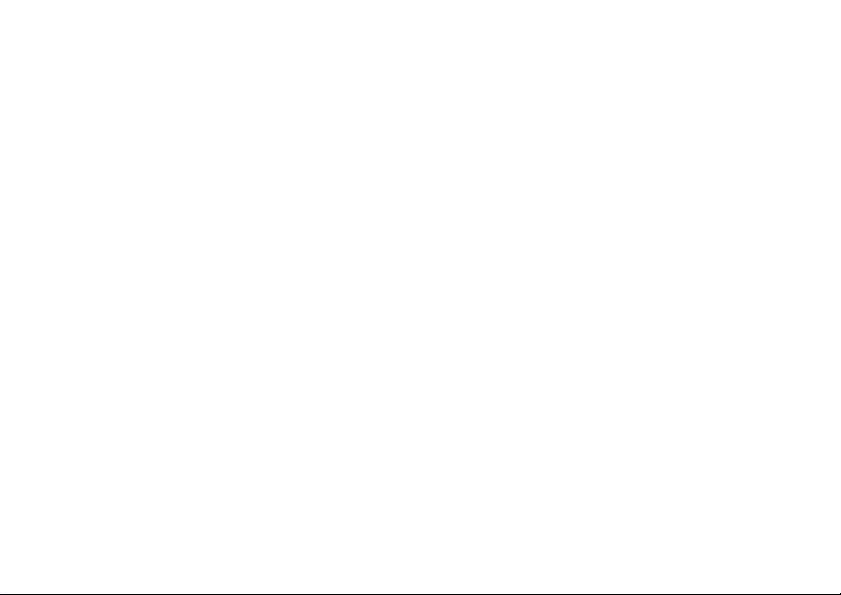
Vsebina
Vsebina
Prvi koraki . . . . . . . . . . . . . . . . . . . . . . 4
Sestavljanje, kartica SIM, baterija, klicanje.
Spoznavanje telefona . . . . . . . . . . . . . 8
Pregled telefona, uporaba menijev, vpisovanje
upravitelj datotek.
Klicanje . . . . . . . . . . . . . . . . . . . . . . . 17
Klicanje, uporaba imenika, govorni nadzor,
klicne možnosti.
čila . . . . . . . . . . . . . . . . . . . . . . 36
Sporo
ila, e-pošta,
Besedilna sporo
Moji prijatelji, glosar sporo
Delo s slikami in video posnetki . . . . 51
Fotoaparat, video kamera, slike, ohranjevalnik zaslona.
Zabava . . . . . . . . . . . . . . . . . . . . . . . . 57
Večpredstavnostni predvajalnik, melodije, teme, igre.
čila, slikovna sporo
This is the Internet version of the user's guide. ©
č
čil.
črk,
Sony Ericsson K700i
Povezovanje . . . . . . . . . . . . . . . . . . . . 64
Nastavitve za internet in e-pošto, sinhronizacija,
čna tehnologija Bluetooth™, infrarde
brezži
Dodatne funkcije . . . . . . . . . . . . . . . . 72
Ura in datum, budilka, koledar, opravila, zaklepanje
kartice SIM itd.
Odpravljanje težav . . . . . . . . . . . . . . . 82
Zakaj telefon ne deluje tako, kot želim?
Dodatne informacije . . . . . . . . . . . . . 85
Spletna stran Sony Ericsson, varna in u
uporaba, garancija, declaration of conformity.
Ikone . . . . . . . . . . . . . . . . . . . . . . . . . 92
Opisi ikon.
Kazalo . . . . . . . . . . . . . . . . . . . . . . . . 94
Print only for private use.
či vmesnik.
činkovita
1
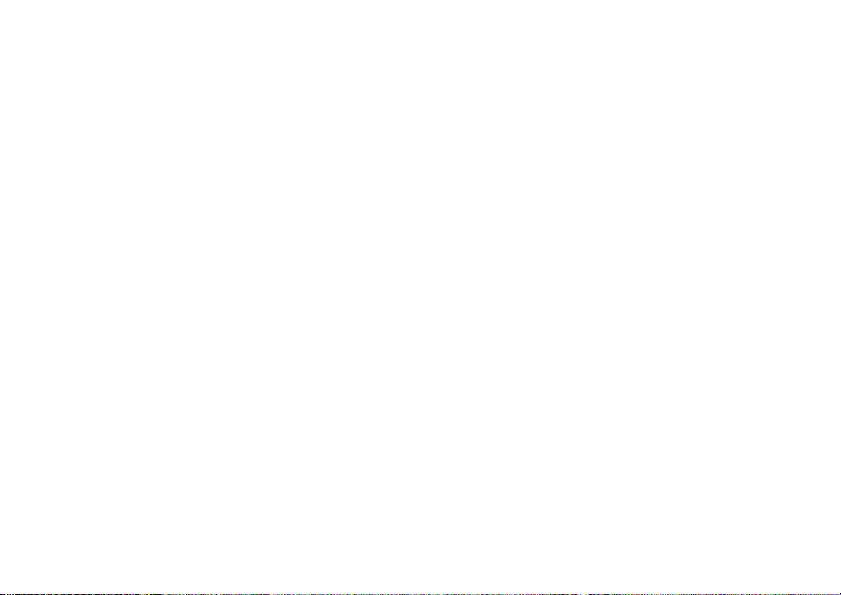
Sony Ericsson
GSM 900/1800/1900
Druga izdaja (Oktober 2004)
čnik izdaja Sony Ericsson Mobile
Ta priro
Communications AB brez garancije. Izboljšave
in spremembe tega priro
zaradi tipkarskih napak, nenatan
ali izboljšav v programih oziroma opremi,
sme Ericsson Mobile Communications AB uvest
kadarkoli in brez poprejšnjega obvestila. Takšne
spremembe bodo vklju
tega priro
čnika.
čnika, ki so potrebne
čnih informacij
čene v naslednjih izdajah
Vse pravice pridržane.
Sony Ericsson Mobile Communications A
©
B, 2004
Številka publikacije: SL/LZT 108 6824 R2A
Pomnite:
Nekatere storitve v tem priro
v vseh omrežjih.
številko GSM za klic v sili 112
Če ste v dvomih, ali lahko uporabljate dolo
storitev, se obrnite na svojega operaterja omrežja
ali ponudnika storitev.
Pred uporabo telefona preberite poglavji
in učinkovita uporaba telefona
Blagovna znamka
podjetja Bluetooth SIG, Inc., in vsakršna upor
teh oznak s strani Sony Ericsson je licencirana.
To velja tudi za mednarodno
Bluetooth
čniku niso na voljo
.
čeno
Varna
in Garancija
in logotipi so v lasti
.
aba
T9™ Text Input je registrirana blagovna znamka
podjetja Tegic Communications.
T9™ Text Input je uporabljen po licenci iz
naslednjih patentov: U.S. Pat. No. 5,818,437,
5,953,541, 5,187,480, 5,945,928 in 6,011,554;
Canadian Pat. No. 1,331,057, United Kingdom
Pat. No. 2238414B; Hong Kong Standard Pat.
No. HK0940329; Republic of Singapore Pat.
i
No. 51383; Euro. Pat. No. 0 842 463 (96927260.8)
DE/DK, FI, FR, IT, NL, PT, ES, SE, GB; po vsem
svetu so v pridobivanju dodatni patenti.
Java in vse blagovne znamke in logotipi,
ki temeljijo na njej, so blagovne znamke ali
registrirane blagovne znamke podjetja Sun
Microsystems, Inc. v ZDA in drugih državah.
čna pogodba za kon
Licen
Sun™ Java™ J2ME™.
1 Omejitve: Programska oprema je zaupna
informacija z zaš
in pripada podjetju Sun, ki skupaj s svojimi
licenčnimi sodelavci obdrži lastništvo vseh
kopij. Uporabnik na programski opremi ne sme
spreminjati, razbirati, razstavljati, dešifrirati,
izločati ali na druga
inženiringa. Programske opreme ni dovoljeno
posojati, dodeliti ali podlicencirati, niti deloma
niti v celoti.
čnega uporabnika
čitenimi avtorskimi pravicami
če izvajati povratnega
2
This is the Internet version of the user's guide. © Print only for private use.
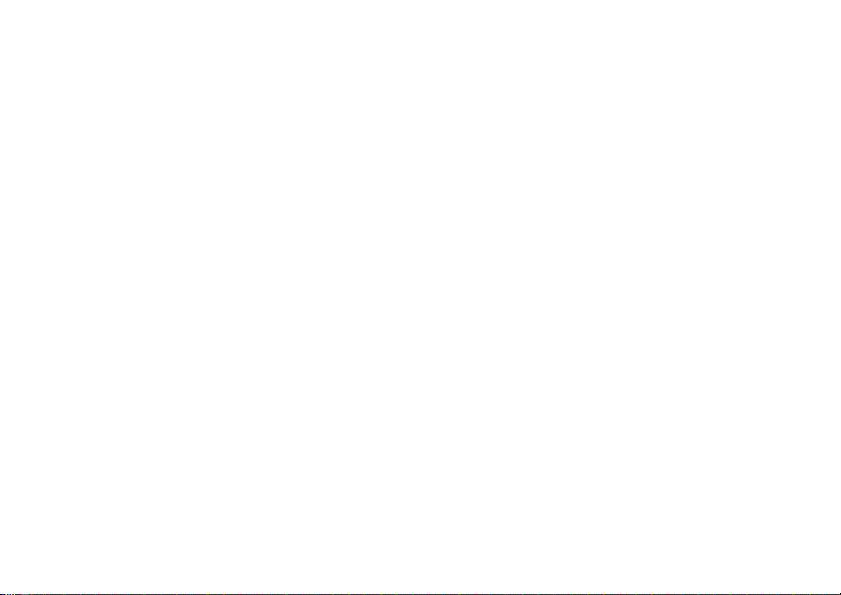
2 Izvozni predpisi: Programska oprema
čni podatki so podvrženi izvoznim
in tehni
zakonom ZDA, vklju
Export Administration Act in njegovimi
podzakonskimi predpisi, in so lahko predmet
izvoznih ali uvoznih predpisov v drugih
državah. Kupec se zavezuje, da bo popolnoma
upošteval vse takšne predpise in se strinja,
da mora za izvoz, ponovni izvoz ali uvoz
programske opreme pridobiti ustrezne licence.
Programske opreme ni dovoljeno nalagati ali
kako druga
ali za njihove državljane oz. pripadnike: Kubo,
Irak, Iran, Severno Korejo, Libijo, Sudan, Sir
(ta seznam se lahko ob
katerokoli državo, na katero so ZDA uvedle
embargo; (ii) komurkoli na seznamu posebej
čenih držav finan
ozna
ali na seznamu za zavrnitev naro
trgovinskega ministrstva ZDA.
čno z zakonom U.S.
e izvažati (i) v naslednje države
č
časno spremeni) ali
čnega ministrstva ZDA
čil
ijo
3 Omejene pravice: Uporaba, kopiranje ali
razkritje s strani vlade ZDA je omejeno
s Pravicami v klavzulah Tehni
Računalniška programska oprema v DFARS
252.227-7013(c) (1) (ii) in FAR 52.227-19(c) (2).
Za del programske opreme v tem izdelku
je lastnik avtorskih pravic
(1999–2002). Vse pravice pridržane.
Drugi izdelki ali imena podjetij, omenjeni v tem
čniku, so lahko blagovne znamke njihovih
priro
lastnikov.
Pridržujemo si vse pravice, ki niso izrecno
navedene v tem dokumentu.
© SyncML initiative Ltd.
čni podatki in
This is the Internet version of the user's guide. © Print only for private use.
3
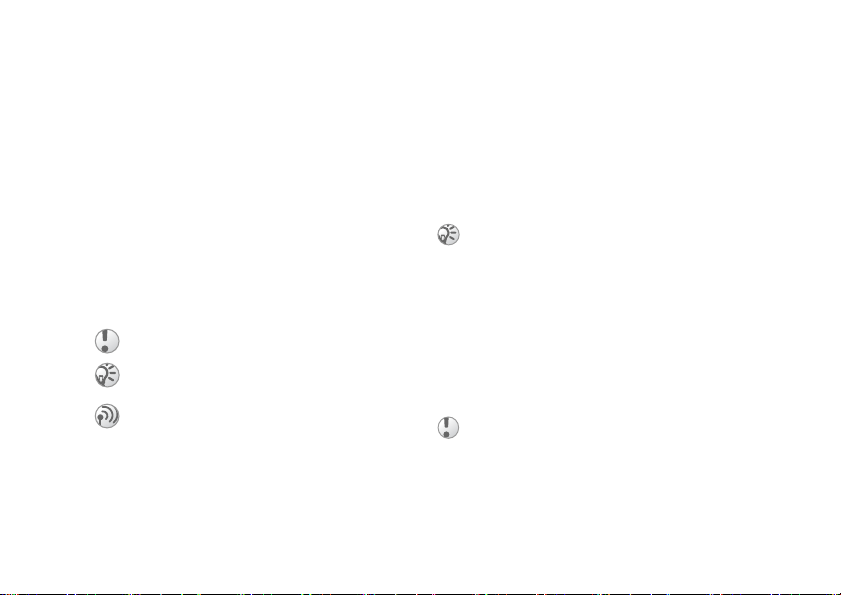
Prvi koraki
Prvi koraki
Sestavljanje, kartica SIM, baterija, klicanje.
informacij in dodatnih datotek najdete
Več
na naslovu www.SonyEricsson.com.
Ikone za navodila
V tem priro
za navodila:
} Za pomikanje in izbiro uporabljajte
%
Sestavljanje
Pred uporabo telefona morate storiti naslednje:
• Vstavite kartico SIM.
• Pritrdite in napolnite baterijo.
4
čniku se pojavljajo naslednje ikone
večnamenski tipki ali navigacijsko tipko.
%
10 Pomikanje po menijih
Glejte tudi na strani...
Pomembno.
Opomba.
Za dodatne informacije se obrnite
na mobilnega operaterja.
%
6 Razpoložljive storitve
This is the Internet version of the user's guide. © Print only for private use.
.
.
Kartica SIM
Ko se pri mobilnem operaterju prijavite kot
čnik, prejmete kartico SIM (Subscriber
naro
Identity Module – modul za identifikacijo
naročnika). Kartica SIM vsebuje ra
čip, ki hrani podatke o vaši telefonski številki,
storitvah, vklju
in drugo.
Če ste uporabljali kartico SIM v drugem telefonu,
preverite, ali so na njej shranjene vaše informacije,
preden jo odstranite iz drugega telefona.
Osebe v imeniku so na primer lahko shranjene
v pomnilniku telefona.
čenih v vašo naro
%
19 Imenik.
čunalniški
čnino, vaš imenik
Informacije o kartici SIM
in bateriji
Pred vstavljanjem ali odstranjevanjem kartice SIM
vedno izklopite telefon in izklju
Da se na zaslonu pojavi znak za polnjenje,
utegne trajati do 30 minut.
čite polnilnik.
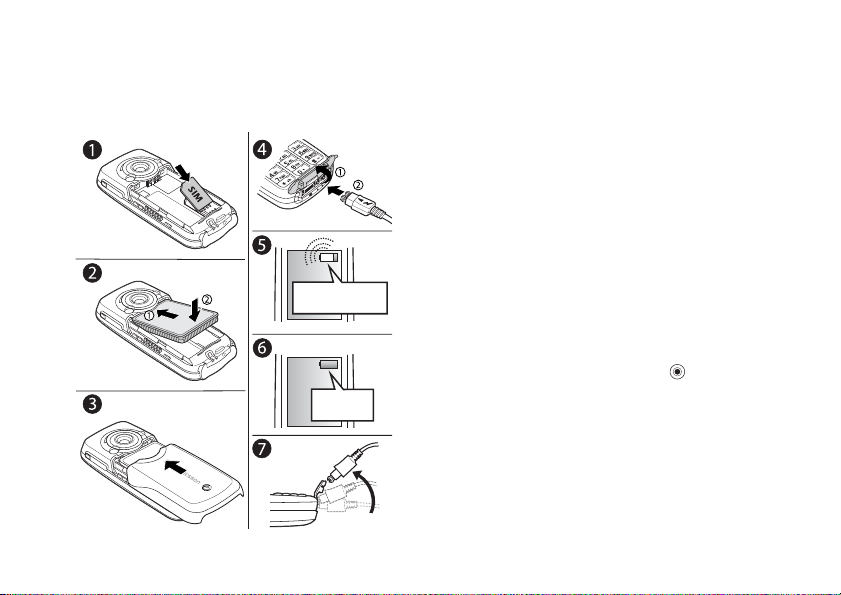
Prvi koraki
Vstavljanje kartice SIM in polnjenje
baterije
≈ 30 min.
≈ 4 ure
This is the Internet version of the user's guide. © Print only for private use.
1 Vstavite kartico SIM. Poskrbite,
da je vstavljena pod srebrnimi držali.
2 Namestite baterijo na zadnjo stran telefona,
tako da je nalepka obrnjena navzgor, priklju
pa drug proti drugemu.
Zadnji pokrov položite na telefon, kot kaže
3
slika, in ga potisnite na svoje mesto.
4 Odprite pokrov
polnilnik s telefonom ob simbolu strele.
Simbol strele na polnilniku mora biti obrnjen
navzgor.
Da se na zaslonu pojavi znak za polnjenje,
5
utegne trajati do 30 minut.
6 Počakajte približno 4 ure, ali dokler ikona
ne pokaže, da je baterija povsem napolnjena.
Če se ikona baterije po tem
pritisnite katerokoli tipko ali , da vklju
zaslon.
7 Odstranite polnilnik, tako da vtika
navzgor.
ček konektorja in povežite
času ne prikaže,
čite
č potisnete
čki
5
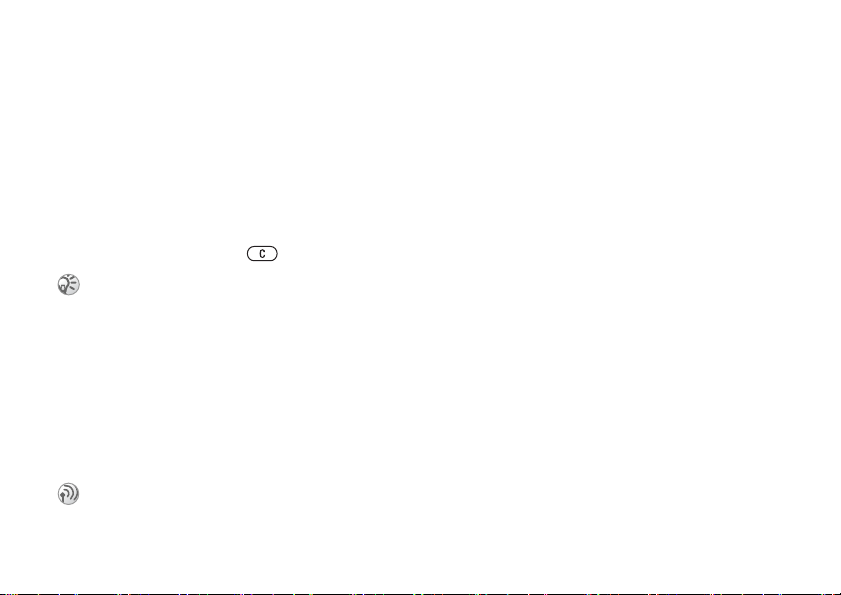
Prvi koraki
Koda PIN (Personal Identity Number)
Kodo PIN (Personal Identity Number) potrebujete
za aktiviranje storitev v telefonu. Kodo PIN dobite
pri mobilnem operaterju. Med vpisovanjem kode
PIN se številke izpišejo kot *, razen v primeru,
da se vaša koda PIN za
številka za klic v sili, na primer 112. Na ta na
lahko vidite in pokli
vpisovanja kode PIN. Glejte
Če se pri vpisovanju kode PIN zmotite, zbrišite
napačno številko s tipko
Če trikrat zaporedoma vpišete napa
se kartica SIM blokira, na zaslonu pa se izpiše
obvestilo.
PUK (Personal Unblocking Key – osebni klju
za deblokiranje)
Če jo ho
čne z istimi številkami kot
čete številko za klic v sili brez
%
19 Klici v sili
.
čno kodo PIN,
čete odblokirati, vpišite kodo
%
78 Zaklepanje kartice SIM.
Razpoložljive storitve
Nekatere storitve in funkcije, opisane v tem
niku, so odvisne od omrežja oziroma
priroč
naročnine. To pomeni, da vsi meniji v vašem
telefonu morda ne bodo dostopni.
Ta s imbol ozna
odvisna od omrežja ali naroč
Za več informacij o naro
6
čuje, da je storitev ali funkcija
nine.
čnini se obrnite na operaterja.
This is the Internet version of the user's guide. © Print only for private use.
Vklop telefona in klicanje
Preden telefon vklopite, preverite, ali je baterija
napolnjena. Po vklopu lahko uporabite
za nastavitve za hitro in enostavno pripravo
telefona za uporabo.
in
č
.
č
arovnik za nastavitve
Č
Čarovnik za nastavitve vas vodi skozi osnovne
nastavitve v vašem telefonu.
telefona ne potrebujete pomo
uporabite tudi pozneje. Lahko ga tudi kadarkoli
zaženete iz menijev.
kako uporabljati tipkovnico, in vas vodi skozi
naslednje nastavitve:
Čas in oblika prikaza
•
• Datum in oblika prikaza datuma.
• Kopiranje imen in številk z vaše kartice SIM
v meni Osebe.
Če pri prvem vklopu
či, lahko
Čarovnik vam svetuje,
časa.
Zagon čarovnika iz menijev
Nastavitve }
1 }
} Čarovnik za nast.
Izberite jezik.
2
Za uporabo
3
navodilom, ki se prikažejo.
jeziček Splošne nastavitve
čarovnika pritisnite }
čarovnika
čarovnika
Da in sledite
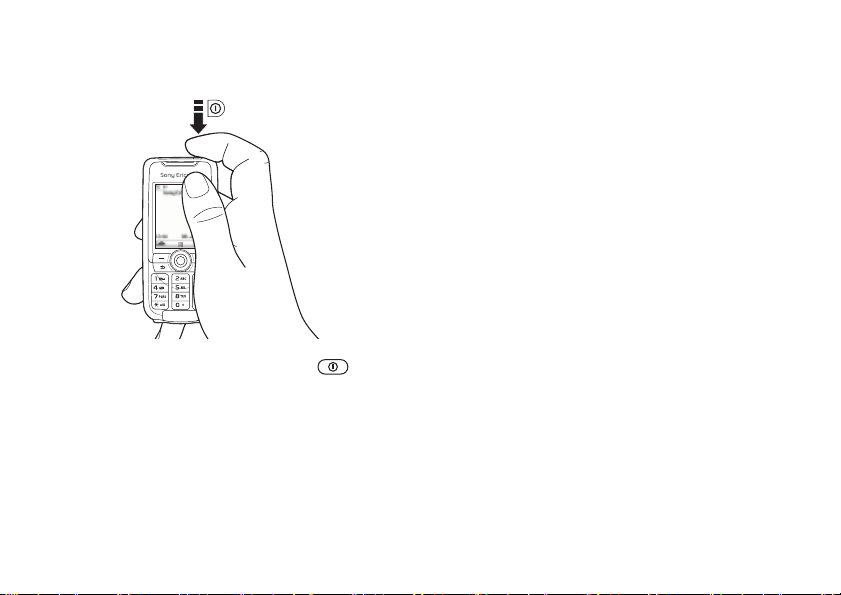
Prvi koraki
Vklop telefona
1 Dalj
2 Vpišite svojo kodo PIN,
3 Pri prvem vklopu izberite jezik, ki ga boste
4
časa držite pritisnjeno tipko .
s kartico SIM.
uporabljali, to bo tudi jezik za menije.
} Da če želite, da vas č
nastavitve, in sledite navodilom na zaslonu.
This is the Internet version of the user's guide. © Print only for private use.
če ste jo dobili
arovnik vodi skozi
Klicanje in sprejem klicev
• Vpišite podro
} Pokli
• Ko telefon zvoni, pritisnite
čno kodo in telefonsko številko
či. Klic kon
čate s pritiskom na
} Da.
} Prekini
.
7
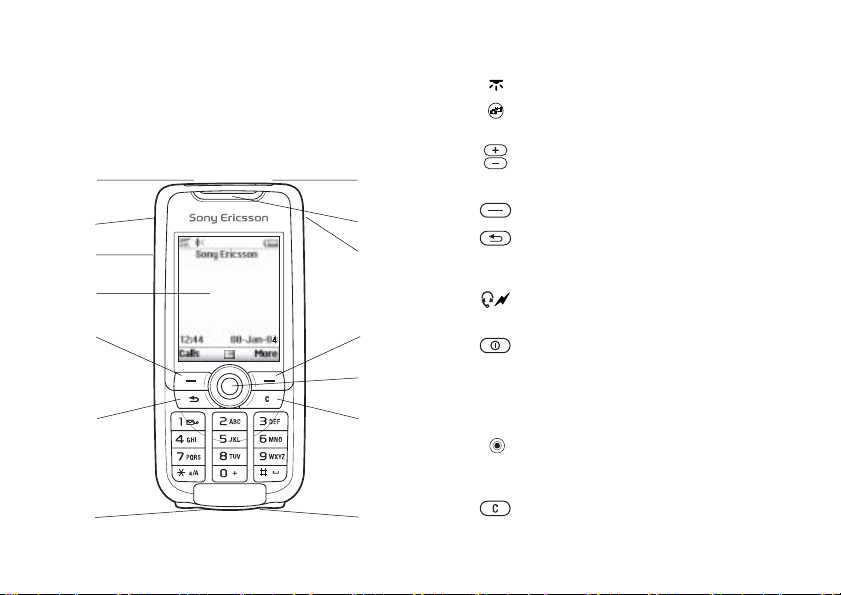
Spoznavanje telefona
Spoznavanje telefona
Pregled telefona, uporaba menijev, vpisovanje
upravitelj datotek.
Pregled telefona
1
2
3
4
5
6
7
8
This is the Internet version of the user's guide. © Print only for private use.
črk,
1
2
či vmesnik.
Infrarde
Z daljšim pritiskom aktivirate fotoaparat
in video kamero.
3
8
9
10
4
5, 11
6
Gumba za glasnost.
Zaslon.
Ve čnamenski tipki.
Pritisnite za skok na višji nivo menijev.
Pritiskajte dalj
časa za vrnitev
v pripravljenost.
7
11
12
13
8
9
10
12
ček za stereo slušalke in polnilnik.
Priklju
ek priklju
Pokrovč
Z daljšim pritiskom telefon vklju
ali izklju
čka.
čite
čite.
Zvočnik.
Gumb za dostop do interneta.
Navigacijska tipka. Pritisnite za vstop
v meni namizja. Omogo
ča premikanje
po menijih, seznamih in besedilih.
14
13
14
Zbriše številke,
Mikrofon.
črke ali element s seznama.
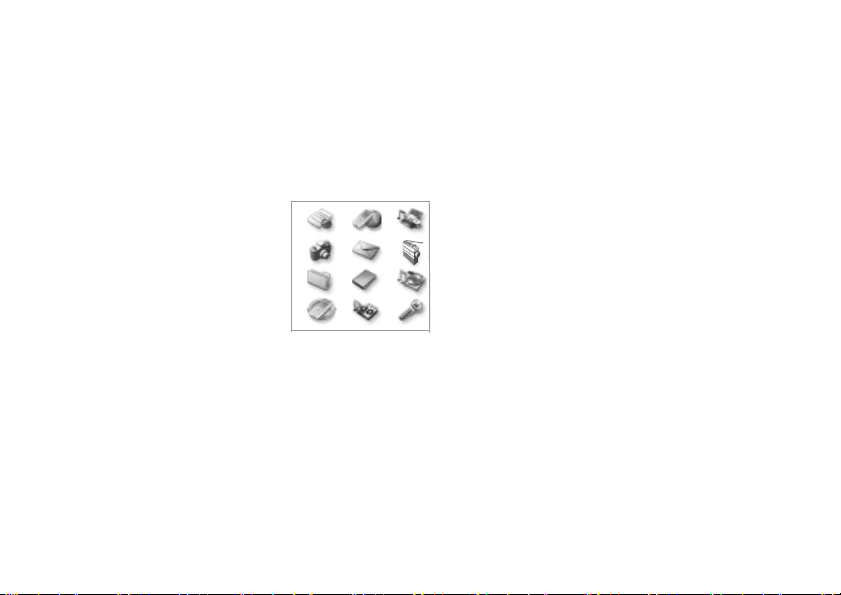
Pregled, meni
1. Sony Ericsson* 2. Internetne
storitve*
7. Upravnik datotek 8. Imenik**
Slike
Zvoki
Video posnetki
Teme
Igre
Aplikacije
Druga
Osebe
Možnosti:
Hitro izbiranje
Moja vizitka
Skupine
SIM številke
Posebne številke
Napredno
10. Povezave 11. Organizator 12.
Online storitve
Bluetooth
čivmesnik
Infrarde
Sinhronizacija
Mobilna omrežja
Prenos podatkov
Internetne nast.
Nastav. pretakanja
Oprema
*
Nekateri meniji so odvisni od operaterja, omrežja in na
Koledar
Opravila
Beležke
Aplikacije
Alarmni signal
Časovnik
Štoparica
Kalkulator
Šifriran memo
**Meni je odvisen od imenika, ki je izbran kot privzeti.
3. Zabava
Igre
MusicDJ™
Snemalnik
1 2 3
4 5 6
7 8 9
10 11 12
Nastavitve
Splošne nastavitve
Profili
Ura & datum
Jezik
Govorni nadzor
Stanje telefona
Bližnjice
Zaklepanje
Čarovnik za nast.
Ponastavitev
4. Kamera 5. Sporo
8. Imenik**
SIM številke
Možnosti:
Hitro izbiranje
Moja vizitka
Osebe
Posebne številke
Napredno
Zvoki & opozorila
Glasnost zvonjenja
Zvonjenje
Tiho delovanje
Opoz. z vibrator.
Opozorilo na spor.
Zvok tipke
ročnine.
Spoznavanje telefona
čila
Napiši novo
Prejeto
Moji prijatelji
Kliči tel. predal
Elektronska pošta
Osnutki
Predloge
V pošiljanju
Poslani predm.
Shranjeni predm.
Nastavitve
Zaslon
Ozadje
Teme
Zaslon ob vklopu
Ohranjevalnik
Osvetlitev
6. Radio
9. Medijski
predvajal.
Klici
Preusmeritve
Delo s klici
Časi & stroški
Prikaži ali skrij št.
Prostoro
čno
This is the Internet version of the user's guide. © Print only for private use.
9
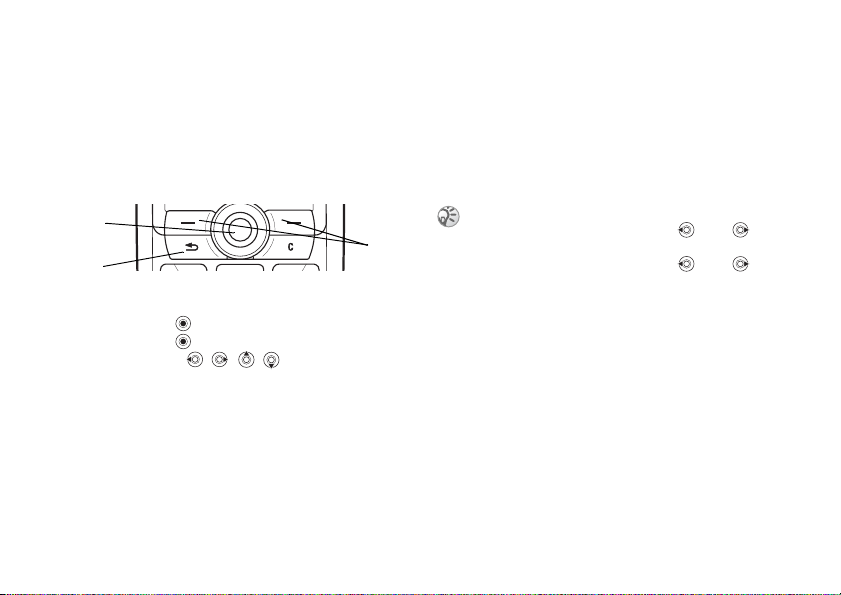
Spoznavanje telefona
Pomikanje po menijih
Glavni meniji so na zaslonu prikazani kot ikone.
Nekateri podmeniji vklju
ki se prikažejo na zaslonu. Pomaknite
se do jezi
možnost.
1
2
3
10
čka z navigacijsko tipko in izberite
1
2
za skok na namizje.
Pritisnite
za izbiro ozna
Pritisnite
Pomikanje , , , po menijih
in oznakah.
Pritisnite za skok na višji nivo menijev.
Pritiskajte dalj
Pritisnite za izbiro možnosti, ki so izpisane
nad tema tipkama na zaslonu.
This is the Internet version of the user's guide. © Print only for private use.
ujejo jezičke,
č
čenih predmetov.
asa za vrnitev v pripravljenost.
č
Jezik telefona
Večina sodobnih kartic SIM samodejno nastavi
jezik obvestil na zaslonu na jezik države, v kateri
ste kupili kartico SIM.
angleški.
prvih korakih, boste morali najprej izbrati jezik
telefona,
Vedno lahko izberete samodejno izbiro jezika,
3
tako da v pripravljenosti odtipkate 8888 .
Vedno lahko izberete angleški jezik,
tako da v pripravljenosti odtipkate 0000 .
Če ste izbrali
%
6 Čarovnik za nastavitve
Spreminjanje jezika telefona
Nastavitve }
1 }
2
} Jezik telefona
} Jezik
Izberite jezik.
Besedila s pomo
Dodatne informacije, pojasnila in nasveti
o izbranih lastnostih, menijih ali funkcijah
so vam na voljo v vašem telefonu.
Kako dobiti pomoč
Pomaknite se na element menija
Če ni tako, je privzeti jezik
čarovnika za pomo
jeziček Splošne nastavitve
.
jo
č
} Info.
č pri
.
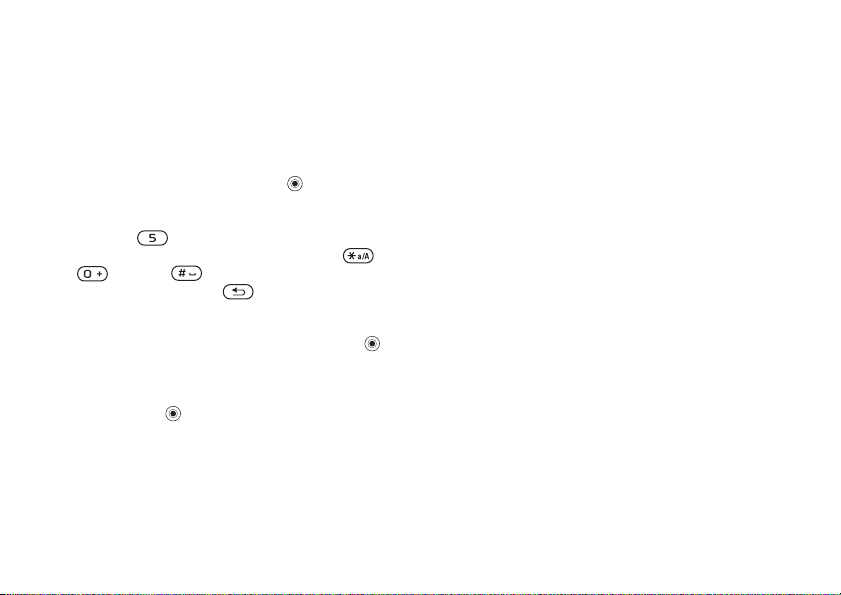
Spoznavanje telefona
Bližnjice
Po menijih se lahko pomikate hitreje z uporabo
bližnjic. Uporabite lahko bližnjice prek tipkovnice
ali nastavite lastne bližnjice v pripravljenosti.
Uporaba bližnjic prek tipkovnice
V menije vstopite s pritiskom na in nato
vnesite številko menija, ki ste ga izbrali.
Na primer za dostop do petega elementa menija
pritisnite . Za dostop do desetega, enajstega
in dvanajstega elementa menija pritisnite ,
oziroma . V pripravljenost se vrnete
z daljšim pritiskom na .
Ustvarjanje bližnjic v pripravljenosti
Namestite lahko lastne bližnjice in uporabite
za neposreden dostop do te funkcije.
Namestitev bližnjice v pripravljenosti
1 Pritisnite
2 Pomaknite se na funkcijo, do katere želite
v smeri, za katero še ni
nastavljena nobena bližnjica.
ko vas telefon vpraša, ali želite ustvariti
bližnjico.
ustvariti bližnjico
This is the Internet version of the user's guide. © Print only for private use.
} Bližnjica.
} Pritisnite Da
,
Urejanje bližnjice v pripravljenosti
Nastavitve }
1 }
} Bližnjice
urediti }
2 Pomaknite se na funkcijo, do katere želite
ustvariti novo bližnjico
jeziček Splošne nastavitve
in izberite bližnjico, ki jo želite
Uredi.
} Bližnjica
.
Dodatne možnosti
} Več za pomik na seznam možnosti. V seznamu
možnosti obstaja ve
od tega, kje v menijih se nahajate.
Vnos č
Na voljo sta dva na
ko pišete sporo
•Običajni na
Vsako tipko pritisnete tolikokrat, kolikor
je potrebno, da se izpiše želena
•Način vnosa T9™
Na
s katerim prepoznava najpogosteje uporabljeno
besedo za pritisnjeno zaporedje tipk. Tako morate
za vsako vpisano č
le enkrat,
rk
čilo ali vnašate ime v imeniku:
čin vnosa
čin vnosa T9™ uporablja vgrajeni slovar,
čeprav ta ni prva
čnih izbir, odvisno
č razli
čina vnosa črk, na primer
črka.
rko pritisniti ustrezno tipko
črka na pritisnjeni tipki.
11
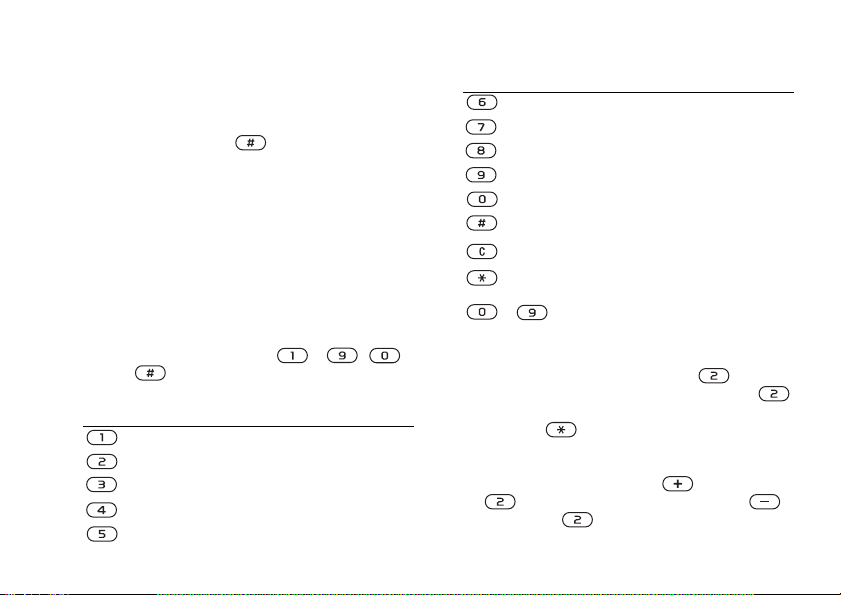
Spoznavanje telefona
Jeziki za pisanje
Preden za
jezik, ki ga boste uporabili za pisanje.
z daljšim pritiskom na .
čnete vnašati besedilo, morate izbrati
Med pisanjem lahko izberete drug jezik
Izbira jezika za pisanje
Nastavitve }
1 }
} Jezik }
2 Poiš
in jih označite.
čite enega ali ve
jeziček Splošne nastavitve
Jezik za pisanje.
č želenih jezikov
} OK za izstop iz menija.
Vnos črk na običajen način
1 Besedilo lahko vnašate,
v funkciji, ki omogo
čila } Napiši novo
} Sporo
Pritisnite ustrezno tipko, – ,
2
ali , tolikokrat, da se na zaslonu izpiše
želeni znak.
Pritisnite... za...
. , - ? ! ' @ : ; / ( ) 1
A B C Å Ä Æ à Ç 2
D E F è É 3 ∆ Φ
G H I ì 4
J K L 5 Λ
12
This is the Internet version of the user's guide. © Print only for private use.
če se nahajate
ča vnos besedila, na primer
} Sporo
Γ
čilo SMS
Pritisnite... za...
M N O Ñ Ö Ø ò 6
P Q R S ß 7 Π Σ
T U V Ü ù 8
–
.
W X Y Z 9
+ 0 Θ Ξ Ψ Ω
presledek
brisanje črk in številk
preklop med velikimi in malimi
črkami
z daljšim pritiskom vpišete številke
↵ ¶
Primer:
• Za vnos
• Za vpis
• Za preklop med velikimi in malimi
• Za bližnjico do nekaterih
črke ’A’ enkrat pritisnite .
črke ’B’ na hitro dvakrat pritisnite .
pritisnite , potem pa vpišite
tudi tipko za nastavljanje glasnosti: Za
pritisnite in
in pritisnite .
držite dalj časa
’ pritisnite in držite dalj
. Za ’C
črk lahko uporabljate
črkami
črko.
in pritisnite
č
B’
črko ’
asa
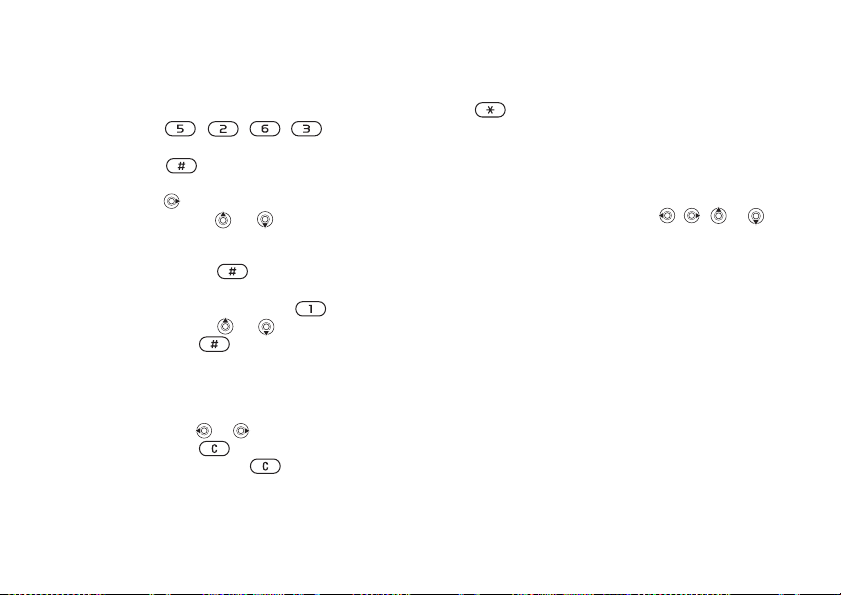
Spoznavanje telefona
Vnos črk na način T9™
ali
}
Sporočilo SMS
, da se izpišejo
čila. Za vnos
Sporočila } Napiši novo
1 }
2 Na primer, č
pritisnite , , , .
e prikazana beseda ustreza, za potrditev
3 Č
pritisnite in dodajte presledek.
Za sprejem besede brez dodajanja presledka
pritisnite .
večkrat pritisnite
druge besede, ki ustrezajo pritisnjenemu
zaporedju. Sprejmite besedo in vpišite
presledek s tipko .
4 Nadaljujte s pisanjem sporo
pike ali drugih lo
potem pa ve
s pritiskom na .
e želite vpisati besedo ”Jane”,
Če prikazana beseda ne ustreza:
čil pritisnite ,
čkrat ali . Sprejmite
Dodajanje besed v slovar T9
1 Med vnašanjem č
2 Besedo uredite na obi
3 Ko je beseda urejena
rkami z in
med č
s pritiskom na . Celo besedo izbrišete
z daljšim pritiskom na .
v slovar T9. Ko boste naslednji
v načinu T9, se bo izpisala kot ena od možnih
besed.
This is the Internet version of the user's guide. © Print only for private use.
rk } Več }
Črkuj besedo
čin. Krmarite
čajen na
. Znak izbrišete
. Beseda se doda
} Vstavi
č vnesli besedo
.
.
Pred vnosom
na izberete drug na
Možnosti med vnašanjem
} Več za pomik na seznam možnosti. Seznam
lahko vsebuje delno ali v celoti:
• Dodaj simbol
Med simboli se premikajte z , , in .
• Dodaj predmet
• Črkuj besedo
Predlagano besedo uredite na obi
Format besedila
•
ali poravnavo.
• Jezik pisanja
Način pisanja
•
za trenutno izbrani jezik.
• Slovar (T9)
• Predlogi besed
s predlogi med pisanjem besede.
Delo z besedami
•
dodali v slovar.
• Doma
za varčevanje s prostorom. Ta možnost
je na voljo le za nekatere jezike.
črk ali med njim z daljšim pritiskom
– simbole in lo
– samo za na
– izpiše se seznam možnih jezikov.
– vklop in izklop na
če črke – izklop posebnih znakov
čin pisanja.
črk
čila, na primer
– slike, melodije in zvoke.
– spremeni slog, velikost
– izpiše se seznam na
– izberite, ali želite prikaz okna
– upravljanje besed, ki ste jih
čin vnosa T9™.
čajen na
činov pisanja
čina vnosa T9™.
? in ,.
čin.
13
Izbira drugega načina pisanja
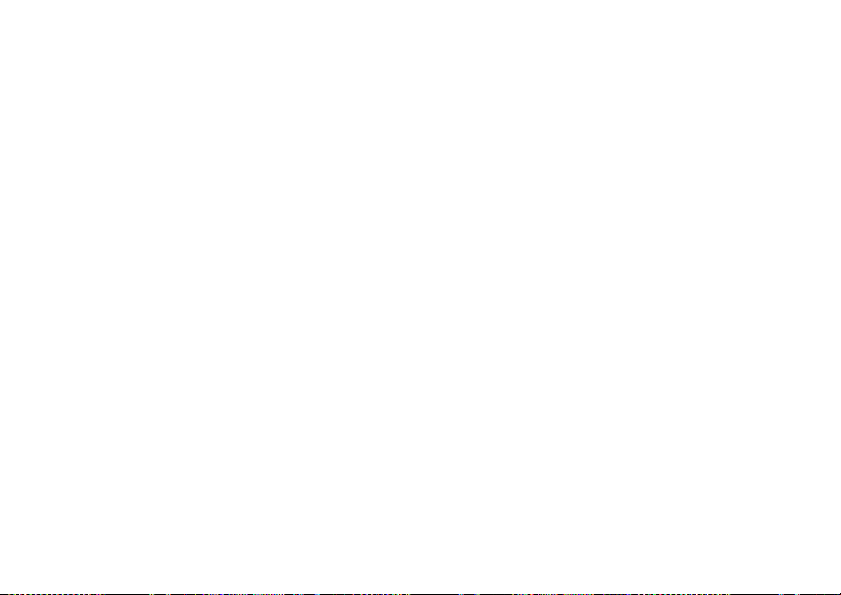
Spoznavanje telefona
Upravitelj datotek
Slike, video posnetki, zvoki, teme in igre so
shranjeni kot datoteke v mapah. Vse datoteke,
ki jih telefon ne prepozna, so shranjene v mapi
. V telefonu so že vnaprej shranjene razli
Druga
mape. Obstoje
v katere lahko premikate shranjene datoteke.
Ko upravljate datoteke, lahko hkrati ozna
č datotek in jih brišete, pošiljate ali premaknete
ve
vmapo.
čim mapam lahko dodajate podmape,
Premikanje datoteke v mapo
Upravnik datotek
1 }
2 Izberite datoteko, na primer sliko, ki jo želite
premakniti
Premakni v mapo
}
Izberite mapo, v katero želite premakniti
3
datoteko,
ali izberite
ime mape
in izberite mapo.
} Več } Upravlj. datotek
.
Nova mapa
} OK.
in vpišite
Dodajanje podmape
1 }
2 } Več }
in vpišite ime mape.
3 } OK
14
Upravnik datotek
Upravlj. datotek
pa mapo shrani.
This is the Internet version of the user's guide. © Print only for private use.
in izberite mapo.
} Nova mapa
Izbira več datotek
Upravnik datotek
1 }
čne
čite
2
Informacija o datoteki
Uporaba vsebin, ki jih naložite v telefon ali
sprejmete prek brezži
oziroma infrarde
ali slikovnih sporo
prepovedana z avtorskimi pravicami tretjih oseb.
Če je datoteka zaš
kopirati ali poslati – o tem vas bo obvestilo
prikazano sporo
v lastnosti datoteke.
čiveč.
} Ozna
Izberite ve
Označi ali Zbr. ozn.
na
in izberite datoteko
č datotek in potrdite s pritiskom
čne tehnologije Bluetooth
čega vmesnika ter v besedilnih
ilih, je lahko omejena ali
č
čitena, je morda ne boste mogli
čilo. Lahko tudi izberete vpogled
Več
}
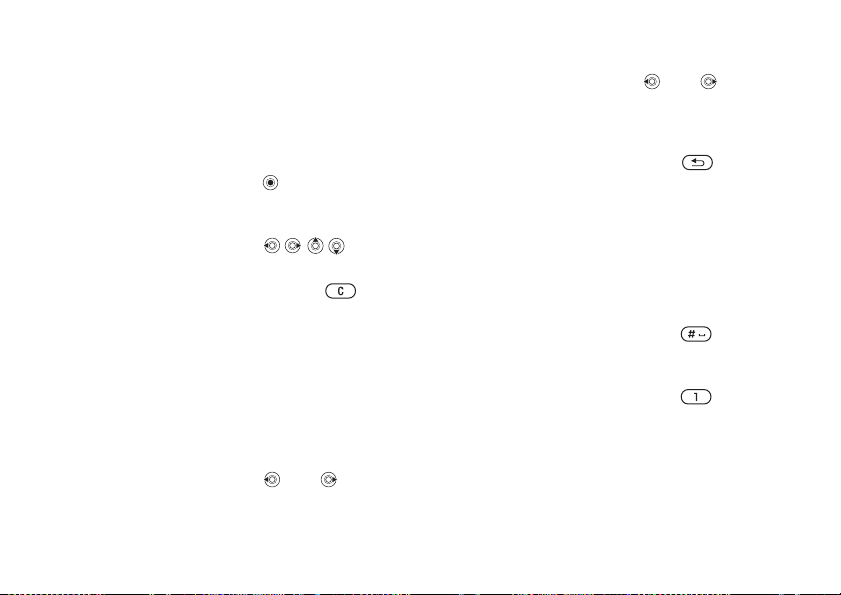
Spoznavanje telefona
Bližnjice
V nadaljevanju so opisane uporabne
kombinacije tipk.
Pomikanje po menijih
Vstopite v glavni meni
in izberite elemente
menija
Krmarite po meniju
in seznamih
Brisanje elementa pritisnite ,
Vstopite v seznam
možnosti
Vstopite v statusni meni
za vpogled v, na primer,
datum, profil, prosti
pomnilnik in ime
modela
Sprememba jezika
Samodejno
na
This is the Internet version of the user's guide. © Print only for private use.
ko ste v seznamu
} Več
pritisnite gumb
za nastavljanje
glasnosti
8888
Sprememba jezika
angleščina
na
Vrnitev v pripravljenost dalj
Klicanje in sprejem klicev
Klicanje v sili
Vklopite tihi na
delovanja
Klic telefonskega
predala
Vstop v seznam klicev
Govorno klicanje dalj
čin
0000
pritisnjeno
tipko
Vpišite 112
(mednarodna številka
za klice v sili)
} Pokli
dalj
pritisnjeno
tipko
dalj
pritisnjeno
tipko
} Klici
za nastavljanje
glasnosti ali
izgovorite
besedo
časa držite
či
časa držite
časa držite
časa držite gumb
čarobno
15
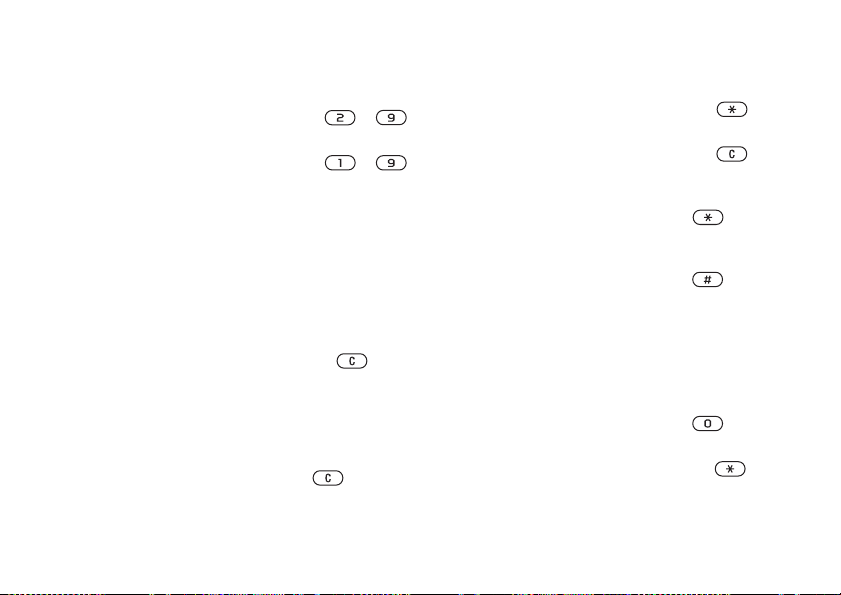
Spoznavanje telefona
Dostop do osebe
v imeniku, ki se za
čeno črko
zdolo
čne
Hitro klicanje
Zavrnitev klica
Izklop zvonjenja
ob prejemu klica
Zadržanje klica
Ponovni sprejem klica
Izklop mikrofona dalj
Vstopite v seznam
možnosti
16
This is the Internet version of the user's guide. © Print only for private use.
dalj časa držite
pritisnjeno katerokoli
od tipk –
pritisnite katerokoli
od tipk –
} Pokliči
in
ob prejemu klica
hitro dvakrat
pritisnite gumb
za nastavljanje
glasnosti ali
} Ne
enkrat pritisnite
gumb za nastavljanje
glasnosti ali
pritisnite
} Zadrži
} Naloži
časa držite
pritisnjeno
tipko
} Več
Vpisovanje č
rk
Preklop med velikimi
in malimi
Brisanje
Preklop med obi
nač
črkami
črk in številk pritisnite
čajnim
inom vnosa in T9
Preklop med jeziki
za pisanje
Vpis številk
Vpišite znak
Vtipkajte
+
p (premor) pritisnite in držite
pritisnite ,
potem pa
dalj č
črko
asa držite
pritisnjeno
tipko
asa držite
dalj č
pritisnjeno
tipko
dalj časa držite
pritisnjeno katerokoli
tipko za vpisovanje
številk
dalj časa držite
pritisnjeno
tipko
dalj časa pri
vnašanju številk ali
shranjevanju kod
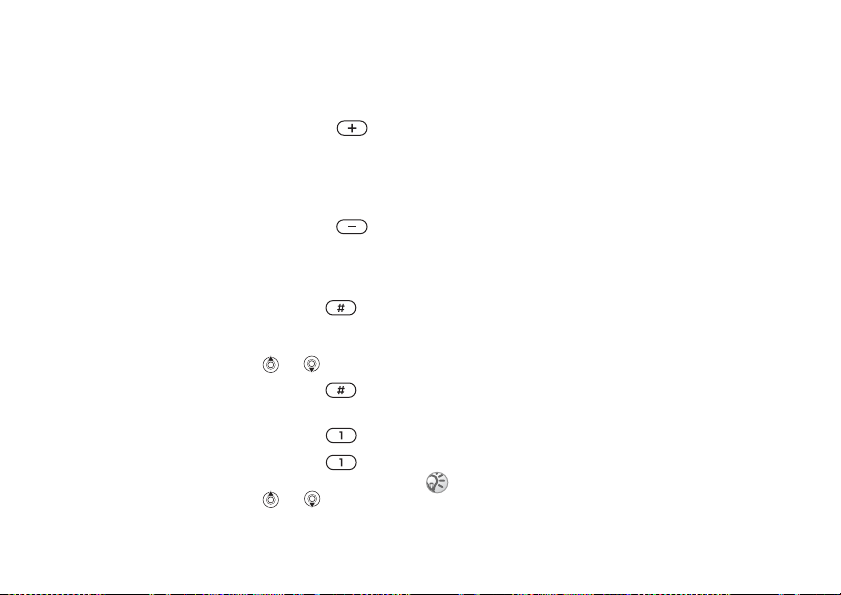
Klicanje
čajen nač
Obi
Vpis druge
ali znaka na tipki
Vpis tretje č
ali znaka na tipki
Vpis presledka
Na
Prikaz drugih besed
Sprejmite besedo
in vpišite presledek
Vnos pike
Prikaz drugih lo
črke
rke
čin vnosa T9
čil pritisnite ,
This is the Internet version of the user's guide. © Print only for private use.
in vnosa
časa držite
dalj
pritisnjeno
in pritisnite
katerokoli tipko
za vpisovanje številk
dalj časa držite
pritisnjeno
in pritisnite
katerokoli tipko
za vpisovanje številk
pritisnite
ali
pritisnite
pritisnite
ali
čkrat
potem pa ve
Klicanje
Klicanje, uporaba imenika, govorni nadzor,
klicne možnosti.
Klicanje
Klice lahko opravljate ali sprejemate le,
če je telefon vklju
%
6 Vklop telefona in klicanje
Omrežja
Ko vklju
če omrežje,
doma
lahko uporabljate tudi druga omrežja,
operater z operaterjem tega omrežja podpisano
pogodbo, ki vam to omogo
gostovanje.
Sami lahko izberete želeno omrežje ali ga dodate
na seznam prednostnih omrežij. Spremenite lahko
tudi vrstni red, po katerem telefon samodejno iš
omrežja. Za vse take možnosti
} Mobilna omrežja
Kličete lahko številke s seznama klicev in iz imenika,
%
23 Seznam klicev, in %19 Imenik. Kli
tudi z glasovnim izbiranjem,
čen in v dosegu omrežja.
čite telefon, ta samodejno izbere vaše
če je to v dosegu. Č
.
.
e ni,
če ima vaš
ča. Temu pravimo
} Povezave
%
čete lahko
25 Govorni nadzor.
če
17
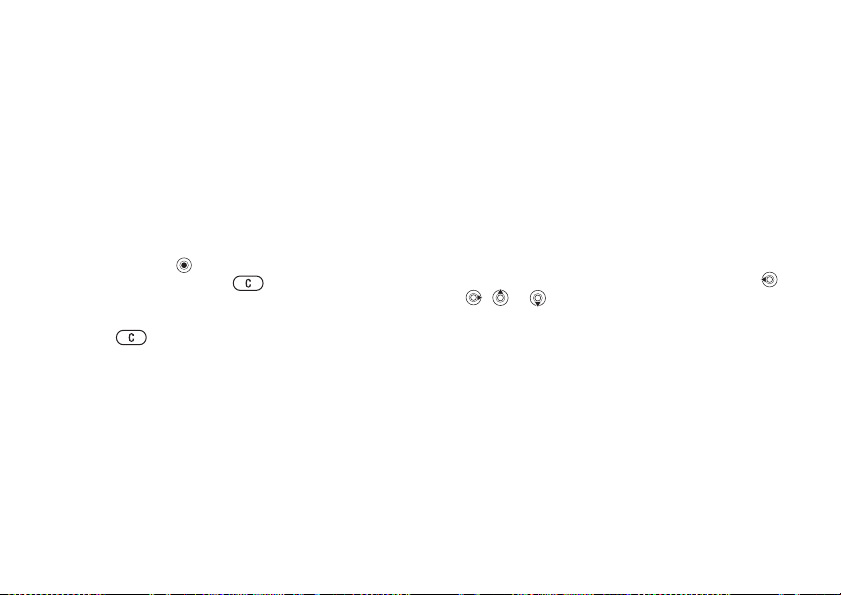
Klicanje
Klicanje
1 Vpišite podro
2 } Klic vzpostavite s pritiskom na Pokli
3 } Klic kon
čno kodo in telefonsko številko.
čate s pritiskom na Prekini
Spreminjanje glasnosti med klicem
Glasnost zvo
z gumboma za nastavljanje glasnosti ob strani
telefona.
čnika lahko med klicem nastavljate
Izklop mikrofona med klicem
Izključimikrofon
1 Pritisnite
in držite dalj
na prikaže ikona za izklopljen mikrofon.
} Vklj.mikr., ali spet pritisnite in držite dalj
2
}
časa , dokler se na zaslonu
za ponovni vklop mikrofona.
ali pritisnite
Sprejem klicev
Ko prejmete klic, telefon zazvoni, na zaslonu
pa se izpiše vprašanje
e vaša naroč
Č
Identifikacija klicne linije (CLI), lahko do desetim
klicalcem dolo
Če je številka shranjena v imeniku, se na zaslonu
izpišeta ime in številka.
dodelili sliko, se prik
klic številka skrita, se izpiše
18
This is the Internet version of the user's guide. © Print only for private use.
Sprejmem?
nina vključuje storitev
čite osebni na
Če ste osebi v imeniku
aže tudi ta. Č
.
čin zvonjenja.
e je za dohodni
Številka skrita.
Sprejem klica
či.
.
časa
} Da.
Zavrnitev klica
} Ne ali dvakrat hitro pritisnite gumb
za nastavljanje glasnosti.
Neodgovorjeni klici
Če na klic niste odgovorili, se v pripravljenosti
na zaslonu izpiše Neodgovorjeni klici:
število neodgovorjenih klicev.
seznama neodgovorjenih klicev.
neodgovorjene klice pozneje
, in
za pomikanje med jezi
, ki označuje
} Da za izpis
Če želite pregledati
} Ne. Uporabite ,
čki.
Preverjanje neodgovorjenih klicev
1 Iz pripravljenosti
na jeziček za neodgovorjene klice.
Če želite poklicati številko s seznama,
2
čite in pritisnite
jo poiš
} Klici in se pomaknite
či.
} Pokli
Samodejno ponovno klicanje
Telefon znova pokli
desetkrat ali dokler:
• se ne vzpostavi klic.
• Pritisnite
• Prejmete klic.
če številko, in sicer najve
či.
Prekli
č
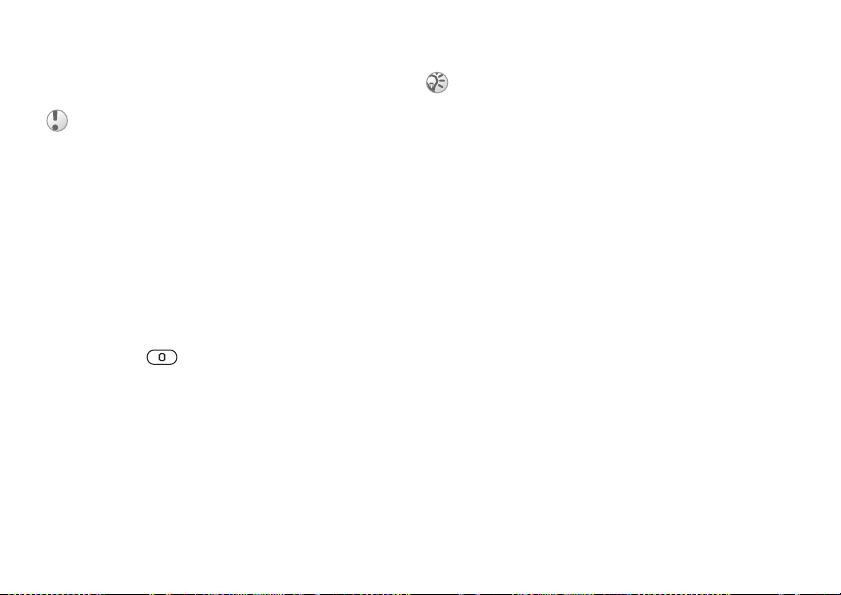
Klicanje
Samodejno ponovno klicanje za podatkovne
klice ni možno.
akanjem telefona ne dr
Med č
k ušesu. Ko se klic vzpostavi, boste zaslišali
glasen signal.
žite prislonjenega
Ponovno klicanje številke
Če klic ni uspel in se na zaslonu izpiše
Poskusim znova?
} Da
.
Mednarodni klici
Pri mednarodnih klicih znak + nadomeš
mednarodno izstopno kodo države,
iz katere kli
čete.
Mednarodni klici
1 Tipko držite pritisnjeno,
dokler se ne izpiše znak +.
2 Vpišite kodo države, podro
ničle) in telefonsko številko
ča
čno kodo (brez prve
} Pokliči.
Klici v sili
Vaš telefon podpira uporabo mednarodnih
številk za klic v sili, 112, 911 in 08. To pomeni,
da ga lahko obi
v katerikoli državi, z vstavljeno kartico SIM
ali ne,
čajno uporabite za klic v sili
če ste le v dosegu omrežja GSM.
This is the Internet version of the user's guide. © Print only for private use.
V nekaterih državah se uporabljajo tudi druge številke
za klic v sili. V tem primeru je morda vaš operater
omrežja na kartico SIM shranil dodatne lokalne
številke za klic v sili.
Klicanje v sili
Vpišite na primer 112 (mednarodna številka
za klice v sili)
Pregledovanje lokalnih številk
za klic v sili
} Imenik
SOS številke
}
} Pokliči.
} Možnosti
.
} Posebne številke
Imenik
Informacije v telefonskem imeniku lahko
v telefonu shranite kot osebe ali na kartici SIM
kot imena in številke. Izberete lahko, kateri imenik
– osebe ali vnosi SIM – je prikazan kot privzeti.
Za koristne informacije in nastavitve v enem
ali drugem imeniku
Osebe
V seznam oseb lahko shranite do 510 številk.
Osebam lahko dodajate tudi slike, melodije
zvonjenja in osebne informacije, npr. naslov
e-pošte, naslove spletnih strani in ulico.
} Možnosti.
19
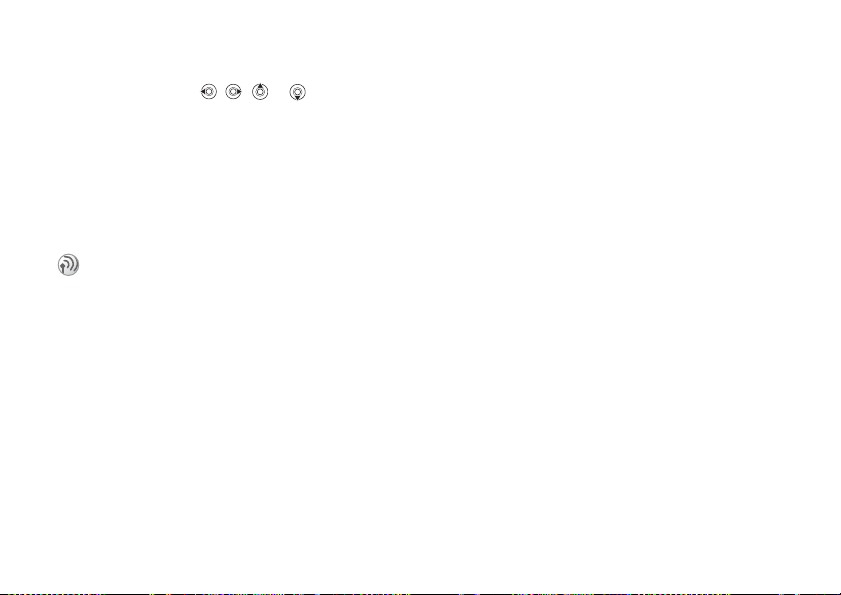
Klicanje
Ko dodate informacijo osebi, se ta uredi v petih
poljih. Uporabite , , in za pomikanje
med oznakami in njihovimi informacijskimi polji.
Vnosi SIM
Na vaši kartici SIM lahko shranite vnose kot imena
z eno samo pripadajo
ki jih lahko shranite, je odvisno od velikosti
pomnilnika na vaši kartici SIM, glejte
} Možnosti
Obrnite se na mobilnega operaterja
ali ponudnika storitev.
Osebe ali vnosi SIM kot
privzeti imenik
Če kot privzeti imenik izberete osebe, bo vaš
imenik prikazal vse informacije, shranjene
vosebah. Č
SIM, bo imenik prikazal samo imena in številke,
shranjene na kartici SIM.
Izbira oseb ali vnosov SIM
za vaš imenik
1 }
2 Izberite
20
} Napredno
e kot privzeti imenik izberete vnose
Imenik } Možnosti
This is the Internet version of the user's guide. © Print only for private use.
čo številko. Število vnosov,
} Stanje pomnilnika
} Napredno
Osebe ali
SIM številke
Imenik
} Moj imenik
.
Dodajanje osebe
Imenik } Nova oseba
1 }
2 Vpišite ime ali pritisnite
ime } OK.
3 Vnesite številko ali pritisnite
4
.
5 Pomikajte se med oznakami in izberite polja
6 Ko ste vnesli informacijo, ki ste jo želeli dodati
} OK.
številko
Izberite vrsto številke.
za vnos ve
na primer, @ v naslovu e-pošte
in izberite simbol
osebi
č informacij. Za vnos simbolov,
} Shrani.
} Dodaj.
Dodaj in vpišite
} Vstavi
Dodaj in vnesite
} Simboli
.
Dodajanje številke SIM
Če so vnosi SIM vaš privzeti imenik, sledite istim
korakom kot pri dodajanju osebe. V imenik SIM
lahko dodajate samo imena in številke.
Slike in osebne melodije zvonjenja
Osebam v imeniku lahko dodajate slike in osebne
melodije zvonjenja. Ko vas ta oseba pokli
se na zaslonu prikaže slika (
.
podpira identifikacijo klicne linije – CLI)
in predvaja se izbrana melodija zvonjenja.
če vaša naro
če,
čnina
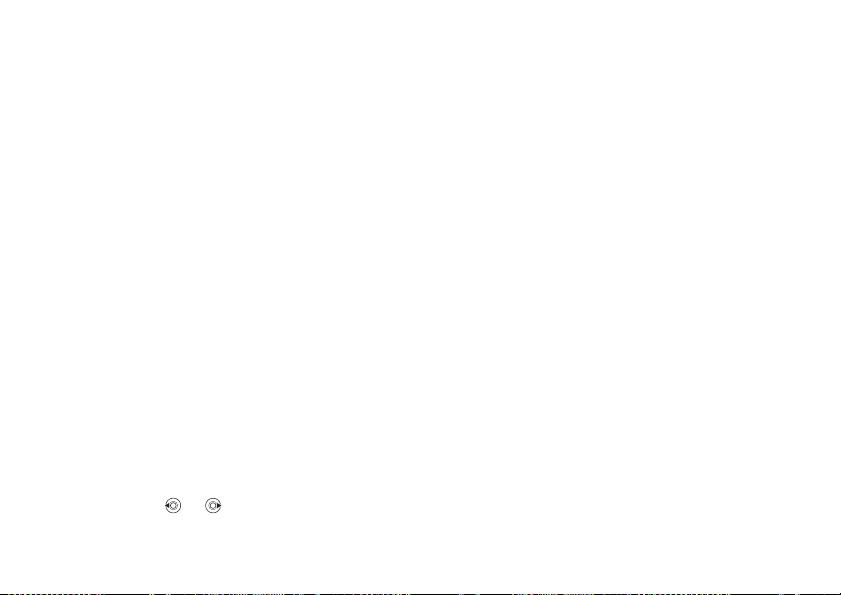
Klicanje
Dodajanje slike ali osebne melodije
zvonjenja osebi v imeniku
Imenik in izberite osebo, ki ji želite dodati
1 }
sliko ali melodijo zvonjenja
} Prikaži & uredi
čite ustrezen jezi
2 Poiš
Zvonjenje: }
ali
ali Zvoki v
3 Izberite sliko ali zvok. }
ali zvok shranite.
Klicanje iz imenika
čete lahko eno od številk, ki so shranjene pod
Kli
določeno osebo, ali številko na vaši kartici SIM.
Če je imenik osebe privzeti imenik,
lahko izbirate med klicanjem iz imenika
oseb ali s kartice SIM.
Če je imenik SIM privzeti imenik, lahko kli
samo številke s kartice SIM.
.
Uredi. To vas pripelje k
Upravnik datotek
} Več
ček in izberite
meniju.
da sliko
Shrani
Slika:
Slike
č
Klicanje osebe
Imenik. Izberite osebo ali vnesite prve
1 }
črke osebe, ki jo želite klicati.
Ko je oseba, ki jo želite klicati, ozna
2
pritisnite ali za izbiro številke
This is the Internet version of the user's guide. © Print only for private use.
čena,
} Pokliči.
ete
Klicanje številke SIM
Imenik. Če je imenik SIM privzeti imenik,
1 }
izberite ime in številko, ki jo želite klicati
iz seznama
e je imenik osebe privzeti imenik
2 Č
} Možnosti
in številko, ki jo želite klicati iz seznama
} Pokliči.
Zahtevano shranjevanje
Ko kon
telefonsko številko ali naslov e-pošte dodati
v imenik oseb.
} Pokliči.
} SIM številke
čate klic, vas telefon vpraša, ali želite
in izberite ime
} Imenik
Aktiviranje zahtevanega shranjevanja
v imeniku oseb
} Možnosti
} Imenik
Poziv za shranitev
}
} Napredno
} Vkl.
Posodabljanje imenika
Ko je potrebno, lahko vse informacije v vašem
imeniku preprosto posodobite ali uredite.
21
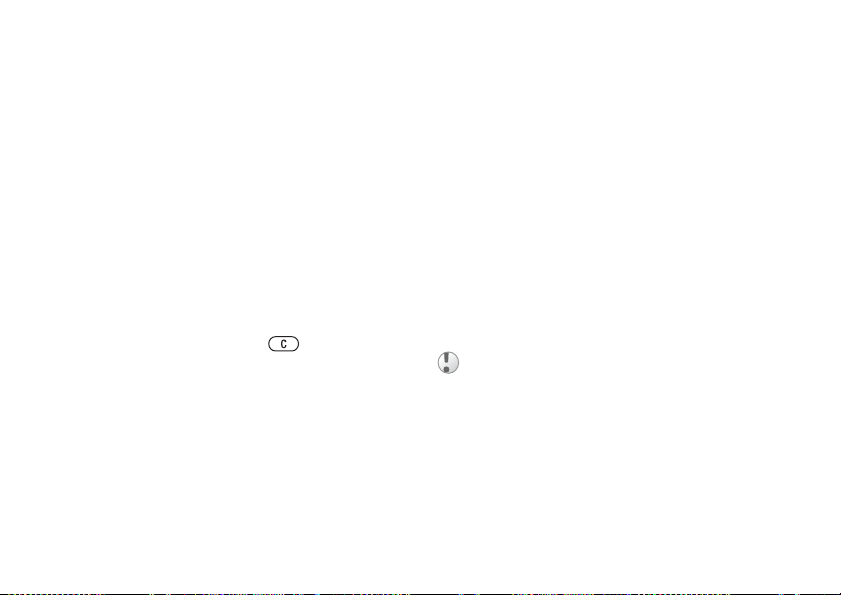
Klicanje
Urejanje osebe
Imenik in izberite osebo
1 }
} Prikaži & uredi
Pomaknite se na ustrezni jezi
2
želeno informacijo
.
} Shrani.
Urejanje vnosov SIM
1 Če je imenik SIM privzeti imenik }
in številko, ki jo želite urediti.
oseb privzeti imenik
} SIM številke. Poiš
č } Uredi in uredite ime in številko.
2 } Ve
} Imenik } Možnosti
čite želeno ime in številko.
Brisanje osebe ali vnosa SIM
in izberite osebo ali številko SIM,
} Imenik
ki jo želite brisati, pritisnite .
Brisanje vseh oseb
Imenik } Možnosti
1 }
} Zbriši vse osebe
} Da in vnesite kodo za odklepanje telefona
2
OK. Privzeta koda za odklepanje telefona
}
je 0000. Vpisi na kartici SIM se ne bodo
zbrisali.
22
This is the Internet version of the user's guide. © Print only for private use.
} Napredno
.
Več
}
ček in uredite
Če je imenik
Imenik
Privzeta polja za osebe
Izberete lahko, katero polje – telefonska številka,
naslov e-pošte ali spletni naslov – se prvo izpiše
za vsako osebo.
Nastavitev privzetega polja za osebo
Imenik in izberite osebo
1 }
2 Izberite telefonsko številko, naslov e-pošte
ali spletni naslov, ki ga želite dolo
kot privzeto polje.
Več } Privzeto
}
.
čiti
Kopiranje oseb
Številke SIM lahko s kartice SIM kopirate v telefon
in nasprotno. Izberite, ali želite kopirati vse
številke SIM ali samo dolo
Ko kopirate iz telefona na kartico SIM, se bo celotna
informacija na kartici SIM zamenjala.
Kopiranje imen in številk
na kartico SIM
Imenik } Možnosti
1 }
} Kopiraj na SIM
Izberite Kopiraj vse
2
čeno.
} Napredno
.
Kopirajštevilko.
ali
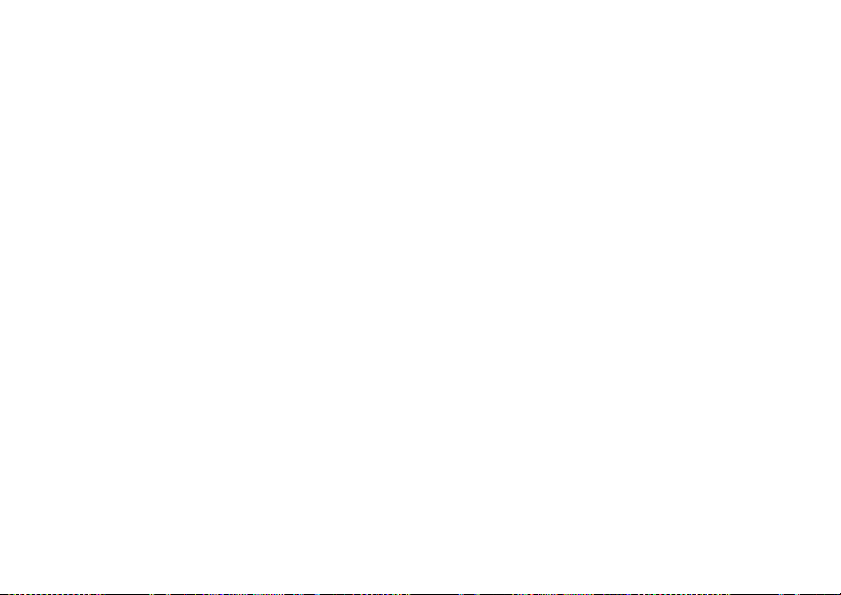
Klicanje
Kopiranje vnosov SIM v imenik oseb
Imenik } Možnosti
1 }
} Kopiranje izSIM
Izberite Kopiraj vse
2
} Napredno
.
Kopirajštevilko.
ali
Pošiljanje osebe
Osebe lahko pošiljate prek brezži
Bluetooth, infrarde
ali slikovno sporo
čega vmesnika ali kot besedilno
čilo.
Pošiljanje osebe
Imenik in izberite osebo }
1 }
} Pošlji osebe.
2 Izberite na
čin prenosa.
Pošiljanje vseh oseb
} Možnosti
} Imenik
in izberite na
Preverjanje pomnilnika
Funkcija statusa pomnilnika v vašem imeniku
vam omogo
mesti za vnos v pomnilniku telefona
in na kartici SIM.
This is the Internet version of the user's guide. © Print only for private use.
} Napredno
čin prenosa.
ča pregled nad preostalimi prostimi
čne tehnologije
Več
} Pošlji vse Osebe
Preverjanje pomnilnika
} Možnosti
} Imenik
} Stanje pomnilnika
} Napredno
.
Sinhronizacija oseb
Imenik oseb lahko varnostno kopirate
čunalnik ali sinhronizirate s spletnim
na ra
imenikom. Ve
dobite pri ponudniku storitev.
1 } Imenik
} Izberi.
2 Če imate ve
ki ga želite uporabiti }
računa v telefonu,
sinhronizacije na daljavo
Seznam klicev
Številke zadnjih 30 klicev, ki ste jih opravili,
se shranijo na seznam klicev.
vsebuje storitev Identifikacija klicne linije (CLI)
in če je številka klicalca na voljo, se v seznamu
klicev prikažejo tudi številke sprejetih
in neodgovorjenih klicev.
č informacij o spletnem imeniku
} Možnosti
} Sinhroniziraj osebe
č kot en ra
%
68 Vnos nastavitev
čun, izberite ra
Izberi. Č
.
e nimate
Če vaša naro
čun,
čnina
23
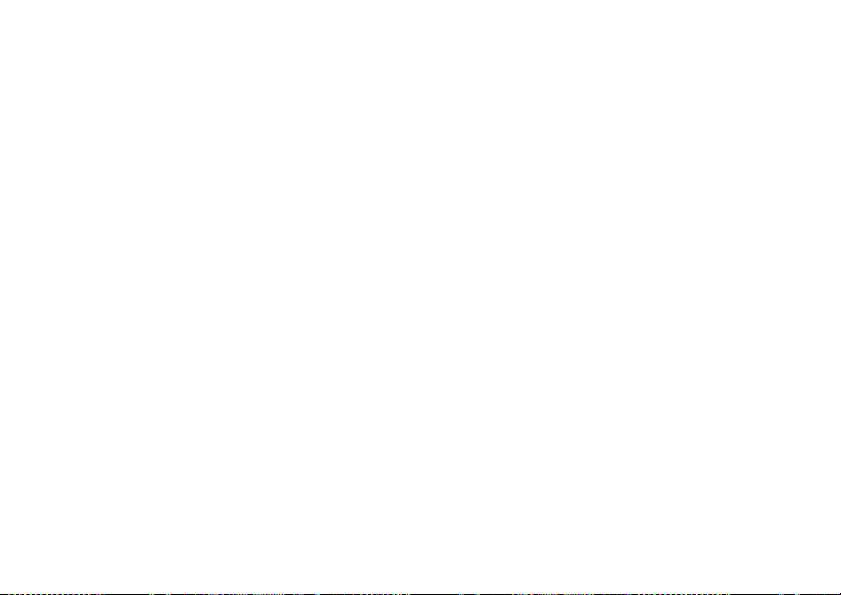
Klicanje
Poleg seznama klicev z vsemi številkami
obstajajo lo
in neodgovorjene klice, organizirane pod oznakami.
čeni seznami za odhodne, sprejete
Klicanje številke s seznama klicev
Klici iz pripravljenosti in izberite jezi
1 }
čite želeno ime ali številko in pritisnite
2 Poiš
} Pokliči.
Brisanje seznama klicev
} Klici in se pomaknite na jezi
Več } Zbriši vse
}
.
ček za vse klice
Hitro klicanje
Za hitro klicanje telefonskih številk lahko shranite
številke na mestih 1-9 v vašem telefonu in na vaši
kartici SIM. Č
morajo biti za hitro izbiranje številke shranjene
kot osebe,
številke shranjene na vaši kartici SIM.
Hitro klicanje
Iz pripravljenosti vnesite številko mesta
in } Pokli
24
e je imenik osebe privzeti imenik,
če je privzet imenik SIM, morajo biti
či.
This is the Internet version of the user's guide. © Print only for private use.
ček.
Nastavitev številke mesta za hitro
klicanje
Imenik } Možnosti
1 }
in se pomaknite na mesto, ki mu želite
dodati telefonsko številko
2 Izberite številko.
Zamenjava številke v seznamu
za hitro klicanje
Imenik } Možnosti
1 }
čite številko
2 Poiš
številko za to mesto.
} Hitro izbiranje
} Dodaj
} Hitro izbiranje
} Zamenjaj. Izberite novo
.
.
Telefonski predal
Če vaša naro
vam lahko klicalci pustijo govorno sporo
kadar klica ne morete sprejeti.
Sprejem sporoč
predala
O novem sporo
boste obvešč
za telefonski predal, odvisno od operaterja
omrežja. Pritisnite Da
sporočila in pokli
za poslušanje sporo
čnina vklju
eni s sporočilom SMS ali z ikono
čuje telefonski predal,
čilo,
ila iz telefonskega
čilu v telefonskem predalu
za branje besedilnega
čite telefonski predal
čila.
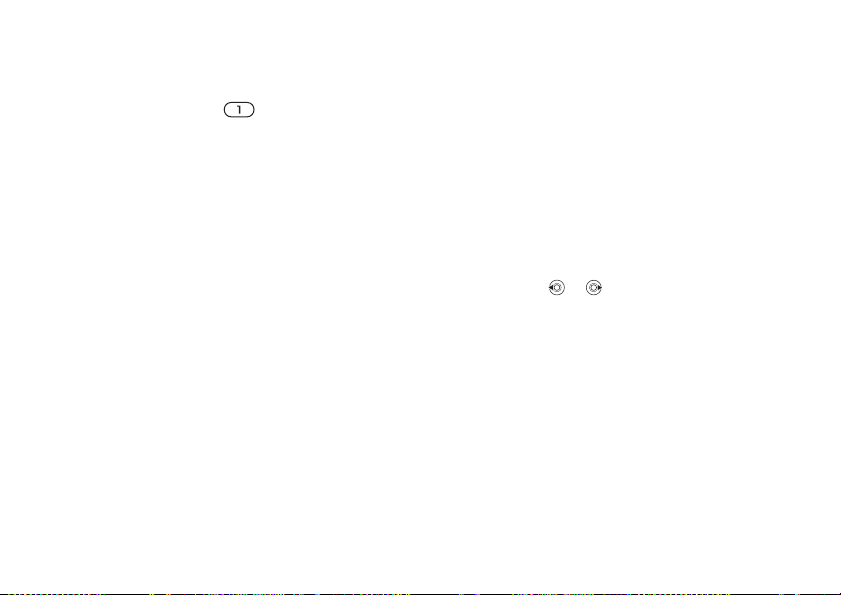
Klicanje
Klic na telefonski predal
Svoj telefonski predal lahko enostavno pokli
z daljšim pritiskom na .
telefonskega predala še niste nastavili, boste
vprašani, ali želite vnesti številko.
številke. Številko dobite od ponudnika storitev.
e številke
Č
}
čete
Da za vpis
Vpis številke telefonskega predala
} Sporo
čila } Nastavitve
} Št.tel.predala
.
Govorni nadzor
a naslednje govorne postopke:
Vaš telefon omogo
• Govorno klicanje – osebo lahko pokli
da izgovorite ime.
• Vklop govornega nadzora s
• Sprejem in zavrnitev klicev, ko uporabljate
prostoročni komplet.
V telefonu lahko kot govorne ukaze shranite
približno 30 posnetih besed. Govornih ukazov
ne morete shraniti na kartico SIM. Za snemanje
govornih ukazov je na voljo 25 sekund.
Ko snemate, poskrbite, da ste v tihem okolju,
in poskusite uporabiti imena, ki si niso preve
podobna
govornih ukazov
%
č
č
28 Nasveti za snemanje in uporabo
.
This is the Internet version of the user's guide. © Print only for private use.
čete tako,
arobno besedo.
č
Pred govornim klicanjem
Najprej morate vklju
in posneti govorne ukaze. Poleg telefonske
številke, za katero je shranjen govorni ukaz,
se pojavi ikona.
čiti govorno klicanje
Za vklop govornega klicanja
in snemanje imen
Nastavitve }
1 }
} Govorni nadzor
} Nov govorni ukaz in izberite osebo.
e je za osebo shranjenih ve
2 Č
uporabite in za pregled številk.
Izberite telefonsko številko, ki ji želite dodati
govorni ukaz. Zdaj boste posneli govorni ukaz,
na primer ”Janez” za izbrano telefonsko
številko.
Izpišejo se navodila.
3
počakajte na ton in izgovorite ukaz, ki ga želite
posneti. Ukaz se predvaja.
Če je posnetek ustrezen
4
in ponovite korak 3.
Snemanje drugega govornega ukaza za osebo
5
Nov govorni ukaz
}
2-5 zgoraj.
jeziček Splošne nastavitve
} Govorno klicanje
Telefon prislonite k ušesu,
} Da. Če ni
spet in ponovite korake
} Vključi
č številk,
} Ne
25
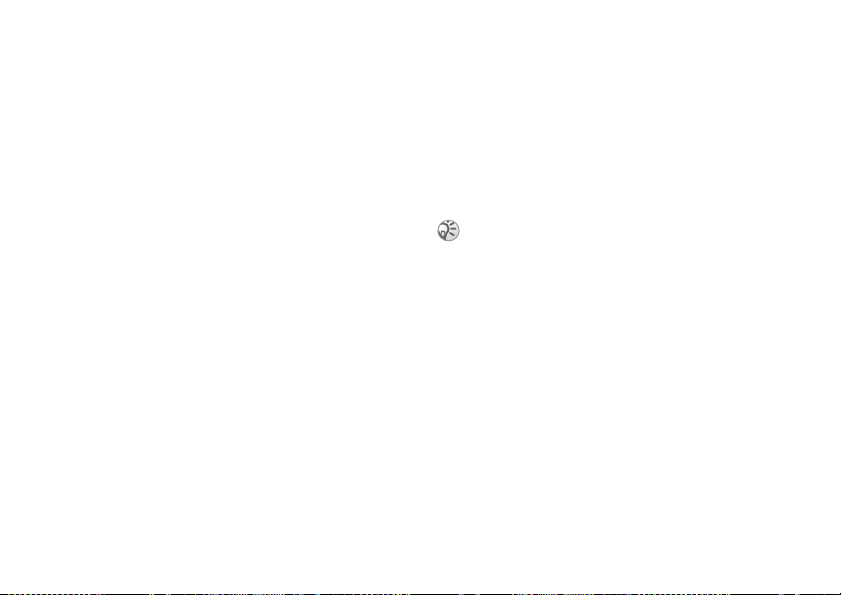
Klicanje
Ime kličoč
Tu lahko dolo
predvaja ime kli
ega
čite, da telefon ob prejemu klica
čočega.
Če želite nastaviti ime klicalca
na Vkl. ali Izključi
ek Splošne nastavitve
} Nastavitve
Govorni nadzor
}
} jezič
} Predv. ime klicalca
.
Govorno klicanje
ete tako, da izgovorite posneti
Govorno lahko kli
govorni ukaz. V pripravljenosti lahko sprožite
govorno klicanje prek tipkovnice telefona,
prostoroč
ali tako, da izgovorite
Klicanje prek telefona
1 V pripravljenosti dalj
od gumbov za nastavljanje glasnosti.
Prislonite telefon k ušesu, po
2
na ton in izgovorite ime, na primer ”Janez”.
Ime se predvaja, nato se vzpostavi klic.
Klicanje s slušalko
V pripravljenosti držite gumb na slušalki ali gumb
na slušalki Bluetooth.
26
This is the Internet version of the user's guide. © Print only for private use.
č
nega kompleta, slušalke Bluetooth
čarobno besedo.
časa držite enega
čakajte
Čarobna beseda
Posnamete lahko
popolnoma prostoro
Namesto daljšega pritiska na gumb za nastavljanje
glasnosti izgovorite
od posnetih govornih ukazov.
je še posebej primerna za avtomobilski komplet
za prostoroč
Izberite dolgo, nenavadno besedo, ki jo je lahko lo
od vsakdanjega govora.
čarobno besedo, ki omogoč
čen nadzor govornih ukazov.
čarobno besedo in nato enega
no uporabo.
arobna beseda
Č
a
čiti
Vklop in snemanje ”čarobne” besede
Nastavitve }
1 }
} Govorni nadzor
} Vključ
2 Izpišejo se navodila.
telefon k ušesu. Po
čarobno besedo.
Izpišejo se navodila.
3
okolje, v katerem želite uporabljati č
besedo. Izbirate lahko med ve
jeziček Splošne nastavitve
arobna beseda
} Č
i.
} Nadaljuj
čakajte na ton in izgovorite
} Nadaljuj
in prislonite
in izberite
arobno
č možnostmi.
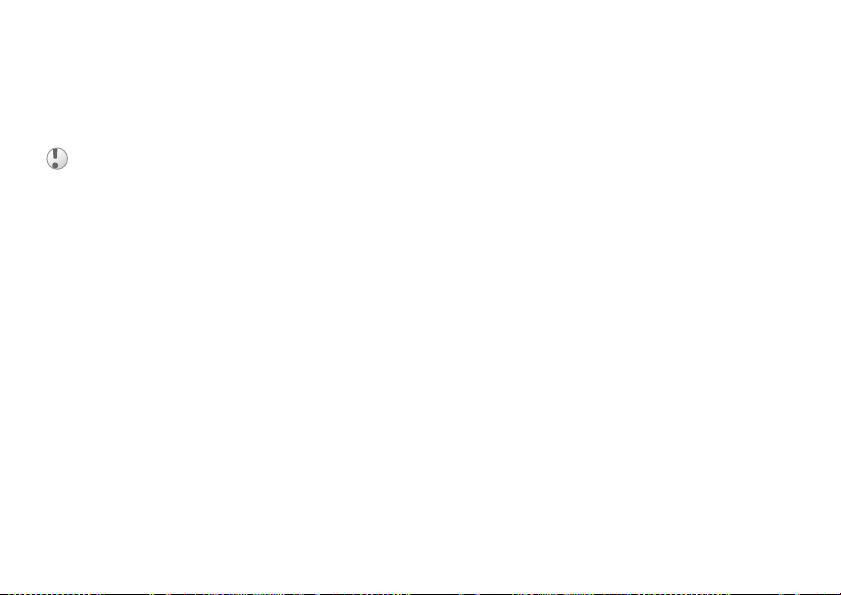
Klicanje
Govorni sprejem klicev
Z govornim ukazom lahko sprejmete ali zavrnete
klice, ko uporabljate avtomobilski komplet
za prostoro
Govornega sprejema klicev ne morete uporabljati,
če ste za melodijo zvonjenja izbrali datoteko MP3.
Vklop in snemanje ukazov za govorni
sprejem klicev
1 }
2 Izpišejo se navodila.
3 Izgovorite ”Zasedeno” ali kaj drugega
4
čno uporabo ali slušalke.
Nastavitve }
} Govorni nadzor
} Vključ
telefon k ušesu. Po
besedo ”Sprejmi” ali kaj drugega.
Če je posnetek ustrezen, pritisnite
Če ni, pritisnite
Izpišejo se navodila.
opremo, za katero želite uporabljati govorni
sprejem. Izbirate lahko med ve
jeziček Splošne nastavitve
} Govor.sprej.klicev
i.
} Nadaljuj in prislonite
čakajte na ton in izgovorite
} Ne in ponovite korak 2.
Nadaljuj in izberite
}
Da.
}
} Da
č možnostmi.
.
Sprejem klicev z govornim ukazom
Ko telefon zazvoni, izgovorite ”Sprejmi” in klic
se vzpostavi.
This is the Internet version of the user's guide. © Print only for private use.
Zavrnitev klica z govornim ukazom
Ko telefon zazvoni, izgovorite ”Zasedeno”.
Klic se ne vzpostavi.
predal, bo klicalec preusmerjen nanj.
bo zaslišal znak za zasedeno linijo.
Če imate vklju
čen telefonski
e ga nimate,
Č
Urejanje govornih ukazov
Govorne ukaze lahko urejate s ponovnim
snemanjem in brisanjem tistih, ki jih ne uporabljate.
Govorni ukaz lahko urejate tudi za telefonsko
številko v imeniku. Izberite osebo, za katero želite
urediti govorni ukaz
Pomaknite se na ustrezno mesto in uredite
govorni ukaz.
} Več } Prikaži & uredi
.
Ponovno snemanje govornega ukaza
Nastavitve }
1 }
} Govorni nadzor
} Uredi imena
2 Izberite govorni ukaz
} Zamenjaj oznako
Telefon prislonite k ušesu, po
3
na ton in izgovorite ukaz.
jeziček Splošne nastavitve
} Govorno klicanje
.
} Več
.
čakajte
27
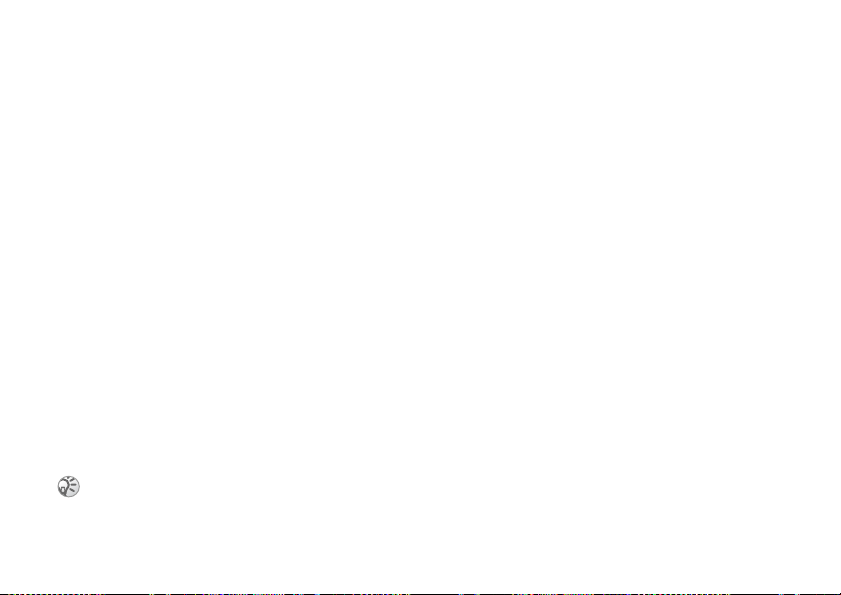
Klicanje
Nasveti za snemanje in uporabo
govornih ukazov
Če telefon ne more zaznati govora, so za to lahko
krivi naslednji vzroki:
• Govorili ste pretiho – govorite glasneje.
• Telefon ste držali predale
kot med klicem.
• Govorni ukaz je bil prekratek – dolg mora biti
približno eno sekundo in daljši od enega zloga.
• Govoriti ste za
govorite takoj po tonu.
• Govornega ukaza niste posneli pri priklju
opremi za prostoro
govorne ukaze uporabljati s prostoro
opremo, jih posnemite z njo.
• Govorili ste drugo z intonacijo – govorite enako
kot pri snemanju.
č
č od ust – držite ga tako
eli prepozno ali prezgodaj –
čno uporabo – č
e želite
čno
Preusmeritev klicev
Če klica ali prenosa podatkov ne morete sprejeti,
ga lahko preusmerite na drugo številko, na primer
v telefonski predal.
Ko je funkcija Omejitve klicev vklju
vključiti nekaterih možnosti v meniju Preusmeritve.
28
This is the Internet version of the user's guide. © Print only for private use.
čena, ne morete
čeni
Za govorne klice so na voljo naslednje
preusmeritve:
• Vse klice – preusmeri vse klice.
• Ko je zaseden
česežepogovarjate.
• Ko ni dosegljiv
izključen ali č
• Ko ni odgovora
ne sprejmete v dolo
od operaterja).
– preusmeri klice,
e je telefon
– preusmeri klice,
e niste v dosegu omrežja.
– preusmeri klice,
čenem
č
če jih
času (odvisno
Vklop preusmeritve klicev
Nastavitve }
1 }
2 Izberite vrsto klicev in na
} Vključi.
3 Vpišite številko, na katero želite preusmeriti
klice, ali }
} OK.
jeziček Klici
Poišči pa jo prikli
} Preusmeritve
čin preusmerjanja
čite iz imenika
Izklop preusmeritve klicev
Izberite preusmeritve
} Deaktiviraj
.
Preverjanje stanja preusmeritev
} Nastavitve
} Preveri vse
ek Klici } Preusmeritve
} jezič
.
.
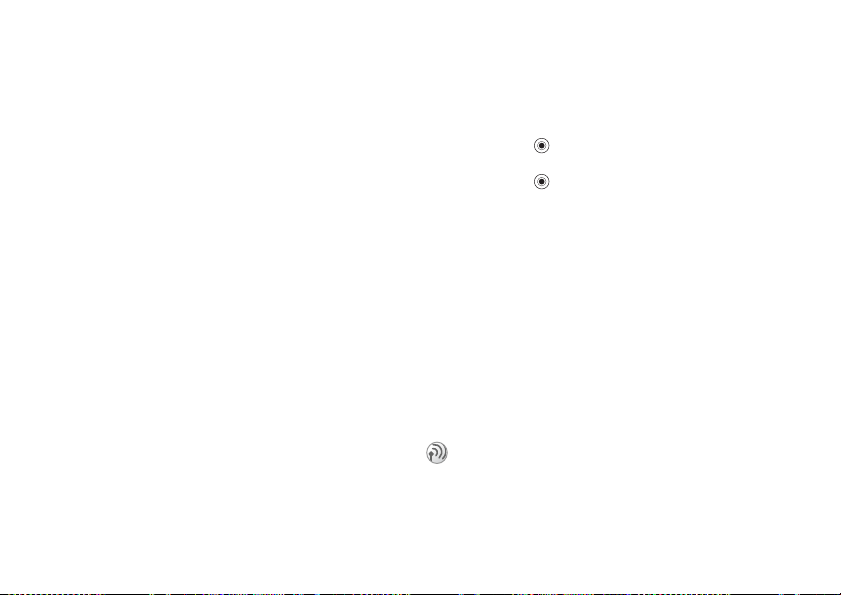
Klicanje
Več klicev naenkrat
Hkrati lahko delate z ve
Trenutni klic lahko na primer zadržite,
vzpostavite ali sprejmete drug klic
in potem preklapljate med klicema.
Storitev Č
Če je čakajoč
ob prejemu drugega klica v slušalki zaslišali pisk.
akajoči klic
i klic vključ
Vklop in izklop storitve Čakajoči klic
} Nastavitve
} Čakajo
} jezič
čiklic.
Vzpostavitev drugega klica
Pritisnite Zadrži
1 }
2 Vpišite želeno številko
Sprejem drugega klica
Pri sprejemu drugega klica lahko storite naslednje:
• } Sprejmi
trenutnega.
} Zaseden sem
•
in nadaljevati trenutnega.
• } Zamenjaj akt. klic
in končati trenutnega.
, da sprejmete drugi klic in zadržite
This is the Internet version of the user's guide. © Print only for private use.
č kot enim klicem.
en, boste med pogovorom
ek Klici } Delo s klici
, da zadržite trenutni klic.
} Pokli
če želite drugi klic zavrniti
če želite sprejeti drugi klic
či.
Delo z dvema klicema
Če imate en aktivni in en zadržani klic,
lahko storite naslednje:
• } Preklopi
• Pritisnite
v konferen
• Pritisnite
povezati. V tem primeru boste iz klica izlo
• } Prekini
da aktivirate zadržanega.
} Prekini pritisnite dvakrat, da kon
•
• Tretjega klica ne morete sprejeti, ne da bi prej
konč
v konferenč
Konferenč
Konferen
pogovarjate z najve
Konferenčni klic lahko tudi zadržite in vzpostavite
nov klic.
Za klice z ve
več. Za dodatne informacije se obrnite na svojega
operaterja.
, da preklopite med klicema.
} Združi klica
čni klic.
} Preveži klica, č
, da končate trenutni klic, potem pa
ali enega od prvih dveh ali ju združili
ni klic.
, da klica združite
e želite oba klica
čate oba klica.
ni klici
čni klic omogo
č sogovorniki boste verjetno pla
ča, da se naenkrat
č petimi sogovorniki.
čeni.
ali
č
Da,
29
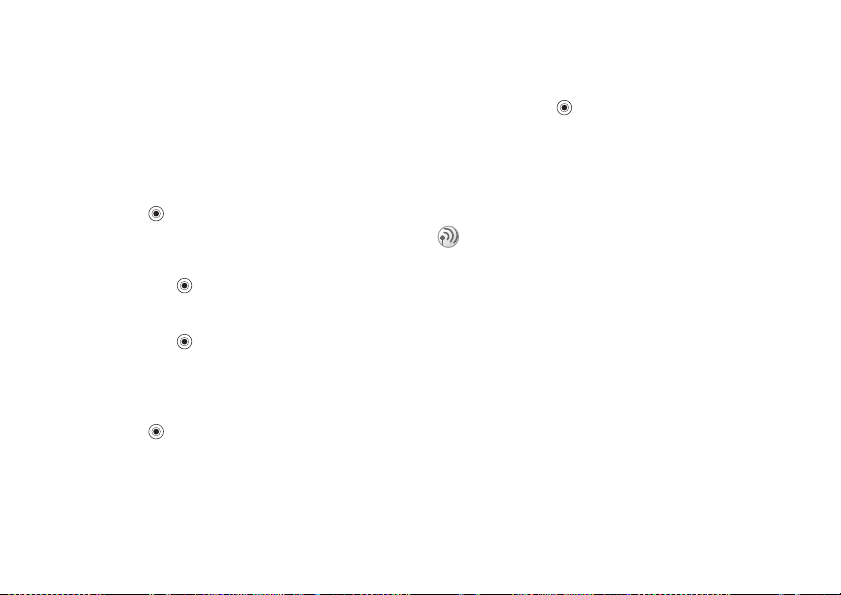
Klicanje
Vzpostavitev konferen
Za vzpostavitev konferen
aktivni in zadržani klic. Med konferen
se z enim od udeležencev lahko zasebno
pogovorite ali udeleženca sprostite.
čnega klica potrebujete
Združevanje dveh klicev
v konferenčni klic
Pritisnite
} Združi klica
.
Dodajanje novega udeleženca
Zadrži, da zadržite konferen
1 }
2 Pritisnite
3
4
} Dodaj klic
naslednjega udeleženca, ki ga želite dodati
v konferen
Pritisnite
Če želite dodati še ve
ponovite korake od 1 do 3.
čni klic.
} Združi klica
in poklič
č udeležencev,
Sprostitev udeleženca
} Sprosti udeleženca
Pritisnite
udeleženca, ki ga želite sprost
iz konferenč
30
nega klica.
This is the Internet version of the user's guide. © Print only for private use.
čnega klica
čnim klicem
čni klic.
ite
.
in izberite
iti
Zaseben pogovor z enim
od udeležencev
Pogovor z in izberite
1 Pritisnite
2
}
udeleženca, s katerim želite govoriti.
} Izberite
v konferen
Združi klica, da se vrnete
čni klic.
Dve telefonski liniji
Če imate naro
telefonskih linij, ima vaš telefon lahko dve
telefonski liniji z razli
To utegne biti uporabno,
čiti poslovne in zasebne klice. Izberite linijo,
lo
ki jo želite uporabljati za odhodne klice.
Vsi odhodni klici bodo potekali po tej liniji,
dokler je ne zamenjate. Dohodne klice lahko
sprejemate z obeh linij.
Linijama lahko spremenite ime in jima dolo
različ
Izbira linije
} Nastavitve
čnino, ki podpira storitev dveh
čnima številkama.
če želite na primer
ne nastavitve, na primer na
ek Klici in izberite linijo 1 ali 2.
} jezič
čin zvonjenja.
čite
